
L490/L590
ユーザー・ガイド

はじめにお読みください
本書および本書で紹介する製品をご使用になる前に、以下に記載されているドキュメントを読んで理解
してください。
•95ページの付録A「重要な安全上の注意」
•「
安 全 上 の 注 意 と 保 証 に つ い て の 手 引 き
•「
セ ッ ト ア ッ プ ・ ガ イ ド
」
」
第3版(2020年7⽉)
©CopyrightLenovo2020.
制限付き権利に関する通知:データまたはソフトウェアが米国一般調達局(GSA:GeneralServicesAdministration)契約に
準じて提供される場合、使用、複製、または開示は契約番号GS-35F-05925に規定された制限に従うものとします。

⽬次
本書について.............iii
第1章.コンピューターを⾒る.....1
前面....................1
基面(L490).................2
基面(L590).................3
左側面...................4
右側面...................6
底面....................7
機能および仕様...............8
USBの転送速度に関する声明........9
第2章.コンピューターを初めて使
う...................11
Windows10を初めて使う..........11
Windowsアカウント..........11
Windowsユーザー・インターフェース...12
Windowsラベル............13
ネットワークへの接続...........13
有線イーサネットへの接続........13
Wi-Fiネットワークへの接続.......13
セルラー・ネットワークへの接続.....14
LenovoVantageの使用............14
コンピューターとのやり取り........15
キーボード・ショートカットの使用(L490).16
キーボード・ショートカットの使用(L590).18
TrackPointポインティング・デバイスの使
用..................19
トラックパッドの使用.........21
マルチタッチ・スクリーンの使用.....23
マルチメディアの使用...........25
オーディオの使用...........25
カメラの使用.............25
外付けモニターへの接続........25
第3章.コンピューターの探索....29
電源の管理................29
バッテリー状況と温度を確認する.....29
コンピューターの充電.........29
バッテリー寿命を最大限にする......29
電源ボタンの動作の設定........29
電源プランの設定...........30
データの転送...............30
Bluetoothデバイスの接続........30
NFC接続の設定............30
スマート・カードまたはマイクロSDカード
の使用................31
機内モード................32
第4章.付属品............33
オプションの購入.............33
ドッキング・ステーション.........33
前面.................34
背面.................35
ドッキング・ステーションを取り付ける..36
ドッキング・ステーションを切り離す...37
複数の外付けディスプレイを接続する...38
第5章.コンピューターと情報を保護
する..................39
コンピューターのロック..........39
パスワードの使用.............39
パスワードの種類...........39
パスワードの設定、変更、削除......41
指紋センサーの使用(一部のモデル)......42
顔認証の使用(一部のモデル)........42
ファイアウォールおよびアンチウィルス・プログ
ラムの使用................43
第6章.詳細設定の構成........45
UEFIBIOS................45
UEFIBIOSとは............45
UEFIBIOSメニューを開く........45
UEFIBIOSインターフェース内を移動する.45
起動デバイスの変更..........45
システム日付とシステム時刻の設定....46
UEFIBIOSの更新...........46
リカバリー情報..............46
システム・ファイルおよび設定の以前の時点
への復元...............46
バックアップからのファイルの復元....46
コンピューターのリセット........46
詳細オプションの使用.........47
Windowsの自動回復..........47
リカバリーUSBデバイスの作成.....47
Windows10とドライバーのインストール....48
第7章.CRU交換部品.........51
CRUとは.................51
高速スタートアップと内蔵バッテリーを無効にす
る....................52
CRUの交換................52
ベース・カバー・アセンブリー......52
メモリー・モジュール.........55
ワイヤレスWANカード(一部のモデル)..56
©CopyrightLenovo2020
i

内蔵ストレージ・ドライブ........58
長いM.2ソリッド・ステート・ドライブ(内
蔵ストレージ・ドライブ・スロット)....62
短いM.2ソリッド・ステート・ドライブ(内
蔵ストレージ・ドライブ・スロット)....67
M.2ソリッド・ステート・ドライブ(ワイヤ
レスWANカード・スロット).......72
キーボード..............74
スピーカー・アセンブリー(L490).....80
スピーカー・アセンブリー(L590).....82
USBおよびオーディオ・ボード(L490)...84
第8章.サービスとサポート.....87
よくある質問と答え............87
エラー・メッセージ............89
ビープ音が鳴るエラー...........90
自己ヘルプ・リソース...........91
電話によるサポート............91
Lenovoに電話をかける前に.......91
Lenovoスマートセンター........92
有償サービスの購入............93
付録A.重要な安全上の注意......95
付録B.ユーザー補助および⼈間⼯学
情報.................109
付録C.Linuxオペレーティング・シス
テムに関する補⾜情報........113
付録D.コンプライアンスおよびTCO
認定情報...............115
付録E.特記事項および商標.....129
iiL490/L590ユーザー・ガイド

本書について
•この資料に示す図は、ご使用の製品とは異なる場合があります。
•モデルによっては、オプションの付属品、機能、およびソフトウェア・プログラムが、ご使用のコン
ピューターで使用できない場合があります。
•オペレーティング・システムとプログラムのバージョンによって、一部のユーザー・インターフェース
に関する指示がご使用のコンピューターに該当しない場合があります。
•ドキュメントの内容は予告なしに変更される場合があります。Lenovoは、この「
など、コンピューターの資料に対して常時改善を行っています。最新のドキュメントを入手するには、
https://pcsupport.lenovo.comにアクセスしてください。
•Microsoft
®
は、WindowsUpdateを通じてWindows
®
オペレーティング・システムに定期的な機能変更を
行っています。その結果、このドキュメントに記載されている情報の一部が古くなっている可能性があ
ります。Microsoftのリソースで最新情報を参照してください。
ユ ー ザ ー ・ ガ イ ド
」
©CopyrightLenovo2020
iii

ivL490/L590ユーザー・ガイド

第1章コンピューターを⾒る
前面
1.赤外線カメラ*
2.ThinkShutter*
3.カメラ*
4.マイクロホン
5.マルチタッチ・スクリーン*
*一部のモデル
顔認証を利用して、コンピューターにログインします。42ページの「顔認証の
使用(一部のモデル)」を参照してください。
ThinkShutterをスライドしてカメラのレンズのカバーを開閉します。プライバ
シーを保護するために作成されています。
「スタート」メニューから「カメラ」をクリックして、写真を撮るか、ビ
デオを録画します。カメラの使用中は、カメラの横にあるインジケーター
が点灯します。
撮影、ビデオチャット、ビデオ会議をサポートする他のアプリを使用している
場合、カメラから必要な機能を有効にすると、カメラは自動的に起動します。
サウンドをキャプチャーまたは録音します。
シンプルなタッチ・ジェスチャーでコンピューターを使用できるようになりま
す。23ページの「マルチタッチ・スクリーンの使用」を参照してください。
©CopyrightLenovo2020
1

基面(L490)
これを押してコンピューターの電源を入れるか、コンピューターをスリープ
状態にします。
コンピューターの電源をオフにするには、「スタート」メニューを開き、
「電源」をクリックして、「シャットダウン」を選択します。
1.電源ボタン
2.指紋センサー*
3.トラックパッド
4.NFCマーク*
5.TrackPoint
デバイス
*一部のモデル
®
ポインティング・
電源ボタンのインジケーターは、コンピュータのシステム状況を示します。
•3回の点滅:コンピューターは電源に接続されています。
•オン:コンピューターの電源がオンになっています。
•オフ:コンピューターは、オフか休止状態です。
•速い点滅:コンピューターはスリープ状態または休止状態に移行中です。
•遅い点滅:コンピューターはスリープ状態です。
登録された指紋を利用して、コンピューターにログインします。42ページの
「指紋センサーの使用(一部のモデル)」を参照してください。
指のタッチで、従来のマウスのすべての機能を実行します。21ページの「ト
ラックパッドの使用」を参照してください。
ご使用のコンピューターは、NFC(近距離通信)に対応しています。別のNFC対
応デバイスと情報を共有できます。30ページの「NFC接続の設定」を参照
してください。
従来のマウスのすべての機能を実行します。19ページの「TrackPointポイン
ティング・デバイスの使用」を参照してください。
2L490/L590ユーザー・ガイド

基面(L590)
これを押してコンピューターの電源を入れるか、コンピューターをスリープ
状態にします。
コンピューターの電源をオフにするには、「スタート」メニューを開き、
「電源」をクリックして、「シャットダウン」を選択します。
1.電源ボタン
2.テンキーパッド
3.指紋センサー*
4.NFCマーク*
5.トラックパッド
6.TrackPointポインティング・
デバイス
*一部のモデル
電源ボタンのインジケーターは、コンピュータのシステム状況を示します。
•3回の点滅:コンピューターは電源に接続されています。
•オン:コンピューターの電源がオンになっています。
•オフ:コンピューターは、オフか休止状態です。
•速い点滅:コンピューターはスリープ状態または休止状態に移行中です。
•遅い点滅:コンピューターはスリープ状態です。
すばやく番号を入力します。
登録された指紋を利用して、コンピューターにログインします。42ページの
「指紋センサーの使用(一部のモデル)」を参照してください。
ご使用のコンピューターは、NFC(近距離通信)に対応しています。別のNFC対
応デバイスと情報を共有できます。30ページの「NFC接続の設定」を参照
してください。
指のタッチで、従来のマウスのすべての機能を実行します。21ページの「ト
ラックパッドの使用」を参照してください。
従来のマウスのすべての機能を実行します。19ページの「TrackPointポイン
ティング・デバイスの使用」を参照してください。
第1章.コンピューターを見る3
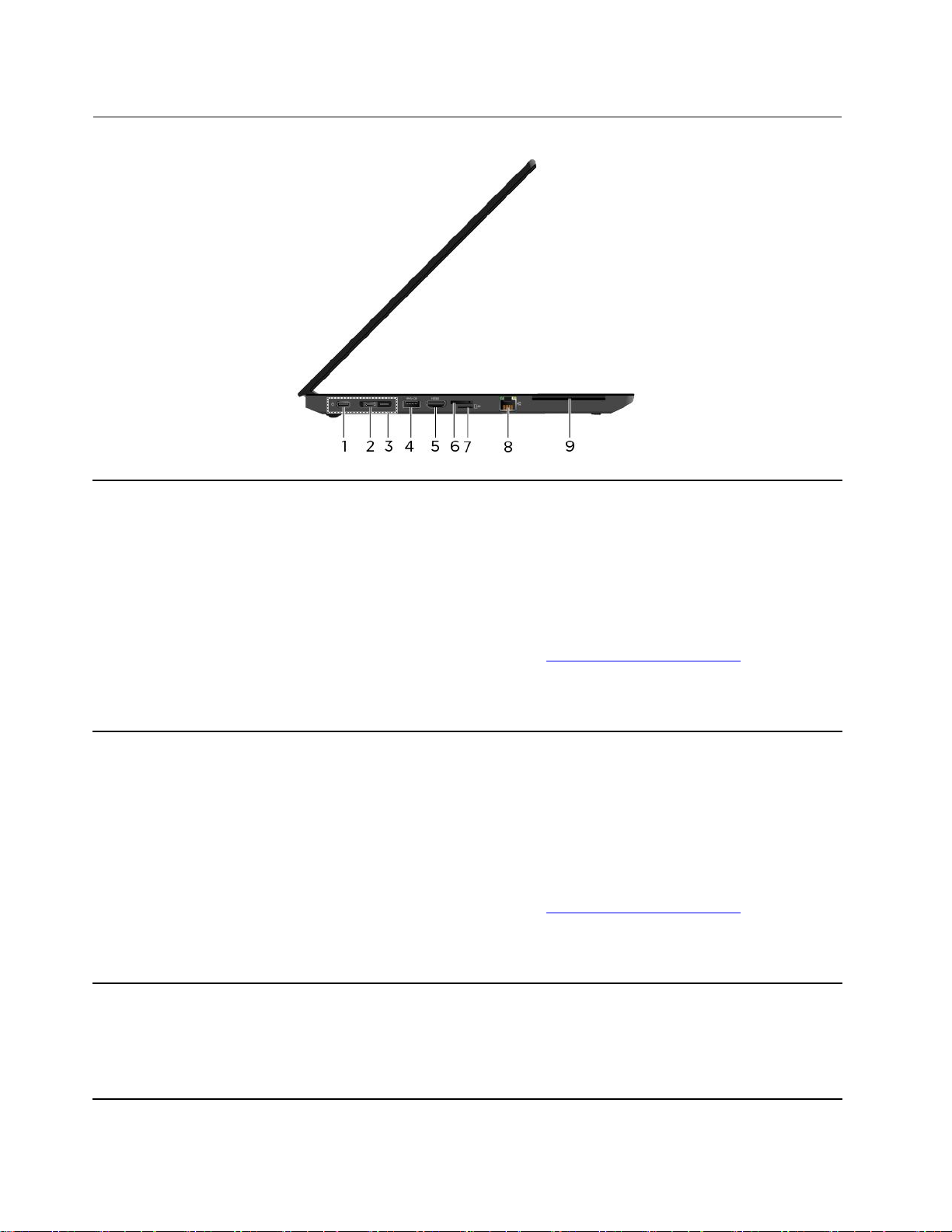
左側面
1.USB-C™コネクター(USB3.1
Gen1)
2.USB-Cコネクター(USB3.1
Gen2)
•コンピューターの充電。
•出力電圧5Vおよび出力電流1.5AのUSB-C対応デバイスに充電します。
•USB3.1の速度(最大5Gbps)でデータ転送。
•外付けモニターへの接続:
–USB-C-VGA:1920x1080ピクセル、60Hz
–USB-C-DP:4096x2304ピクセル、60Hz
•コンピューターの機能を拡張するためのUSB-C付属品に接続します。
USB-C付属品を購入するには、https://www.lenovo.com/accessories
してください。
注:バッテリーの充電レベルが10%以下になると、接続されているUSB-C付
属品が正しく動作しないことがあります。
•コンピューターの充電。
•出力電圧5Vおよび出力電流1.5AのUSB-C対応デバイスに充電します。
•USB3.1の速度(最大10Gbps)でデータ転送。
•外付けモニターへの接続:
–USB-C-VGA:1920x1080ピクセル、60Hz
–USB-C-DP:4096x2304ピクセル、60Hz
•コンピューターの機能を拡張するためのUSB-C付属品に接続します。
USB-C付属品を購入するには、https://www.lenovo.com/accessories
してください。
にアクセス
にアクセス
3.ドッキング・ステーション・
コネクター
4L490/L590ユーザー・ガイド
注:バッテリーの充電レベルが10%以下になると、接続されているUSB-C付
属品が正しく動作しないことがあります。
サポートされている次のドックのいずれかにコンピューターを接続して、コ
ンピューターの機能を拡張します。
•ThinkPadBasicDockingStation
•ThinkPadProDockingStation
•ThinkPadUltraDockingStation
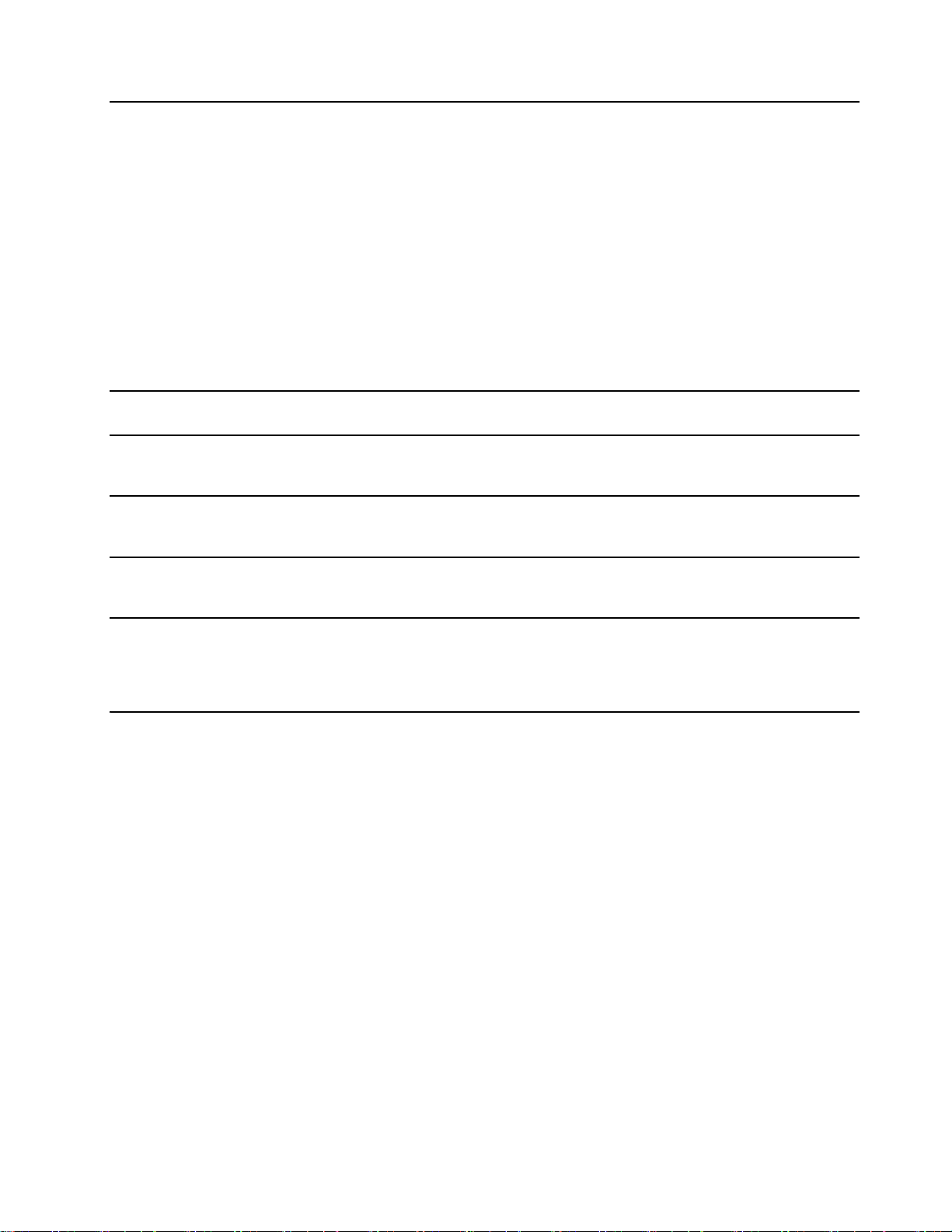
4.AlwaysOnUSB3.1コネクター
Gen1
「AlwaysOnUSB」機能が有効の場合、AlwaysOnUSB3.1コネクターGen1はコ
ンピューターの電源が入った状態、切れた状態、スリープ状態、または休止
状態のときにUSB対応デバイスを充電できます。
注:
•UEFIBIOSの出荷時の設定値は、「AlwaysOnUSB」は有効で、「Chargein
BatteryMode」は無効になっています。
•UEFIBIOSでコンピューターが電源オフまたは休止状態で、「Chargein
BatteryMode」が無効の場合、コンピューターがAC電源に接続されている
ことを確認してください。
「AlwaysOnUSB」機能を有効にするには、次のようにします。
1.UEFIBIOSメニューを開く。45ページの「UEFIBIOSメニューを開く」を
参照してください。
2.「Cong」➙「USB」➙「AlwaysOnUSB」をクリックして、「Always
OnUSB」機能を有効にします。
5.HDMI™コネクター
6.Nano-SIMカード・スロット*
7.マイクロSDカード・スロット
8.イーサネット・コネクター
9.SmartCardスロット*
*一部のモデル
互換性のあるデジタル・オーディオ・デバイスまたはHDTVなどのビデオ・モ
ニターを接続します。
ナノSIM(加入者識別モジュール)カードを使用して、ワイヤレスWANネッ
トワークに接続します。14ページの「セルラー・ネットワークへの接続」を
参照してください。
データ・アクセスまたはストレージ用のマイクロSDカードを挿入します。31
ページの「スマート・カードまたはマイクロSDカードの使用」を参照し
てください。
ローカル・エリア・ネットワーク(LAN)に接続します。緑色のインジケーター
が点灯している場合、コンピューターがLANに接続されています。黄色のイン
ジケーターが点滅している場合は、データの転送中です。
スマート・カードを使用して、認証、データ・ストレージ、およびアプリケー
ション処理を行います。また、大規模な組織では、スマート・カードを使用
したシングル・サインオン(SSO)用の強力なセキュリティー認証も提供でき
ます。31ページの「スマート・カードまたはマイクロSDカードの使用」を
参照してください。
第1章.コンピューターを見る5

右側面
1.オーディオ・コネクター
3.5mm(0.14インチ)、4極プラグのヘッドホンまたはヘッドセットを接続してコ
ンピューターからの音を聴きます。
注:従来のマイクロホンはサポートされません。
2.USB3.1コネクターGen1
3.セキュリティー・ロック・ス
ロット
USBキーボード、USBマウス、USBストレージ・デバイス、USBプリンターな
どのUSB対応デバイスを接続します。
互換性のあるセキュリティー・ケーブル・ロックを使用して、コンピューター
を机、テーブル、またはその他の備品に固定します。39ページの「コンピュー
ターのロック」を参照してください。
6L490/L590ユーザー・ガイド
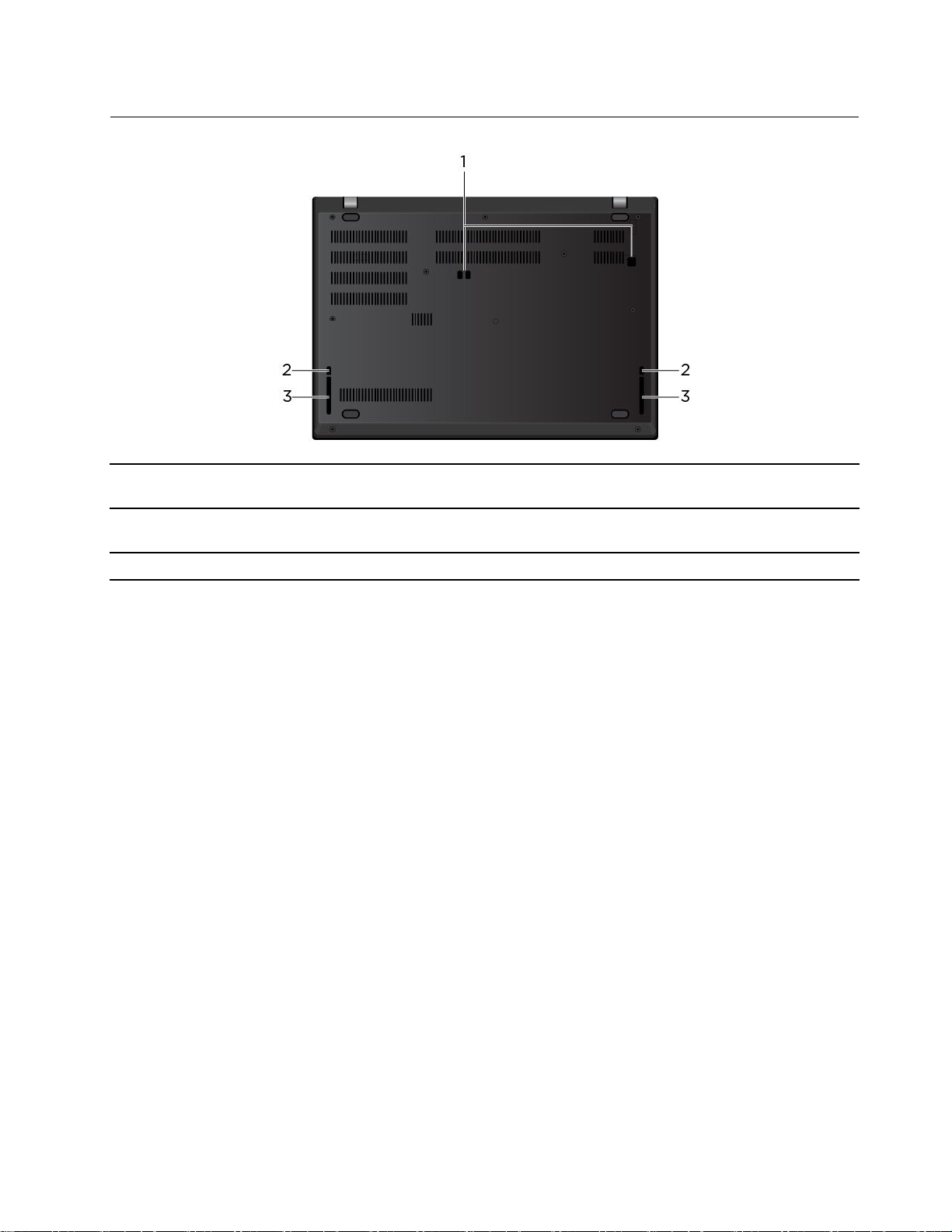
底面
1.ドック・ステーションのフッ
クの穴
2.キーボード水抜き穴
3.スピーカー
ドッキング・フック・ホールを使用してサポートされるドッキング・ステー
ションを固定します。
誤ってキーボードに液体をこぼした場合は、コンピューターから液体を排出
してください。
高品質のサウンドを体験できるようにします。
第1章.コンピューターを見る7
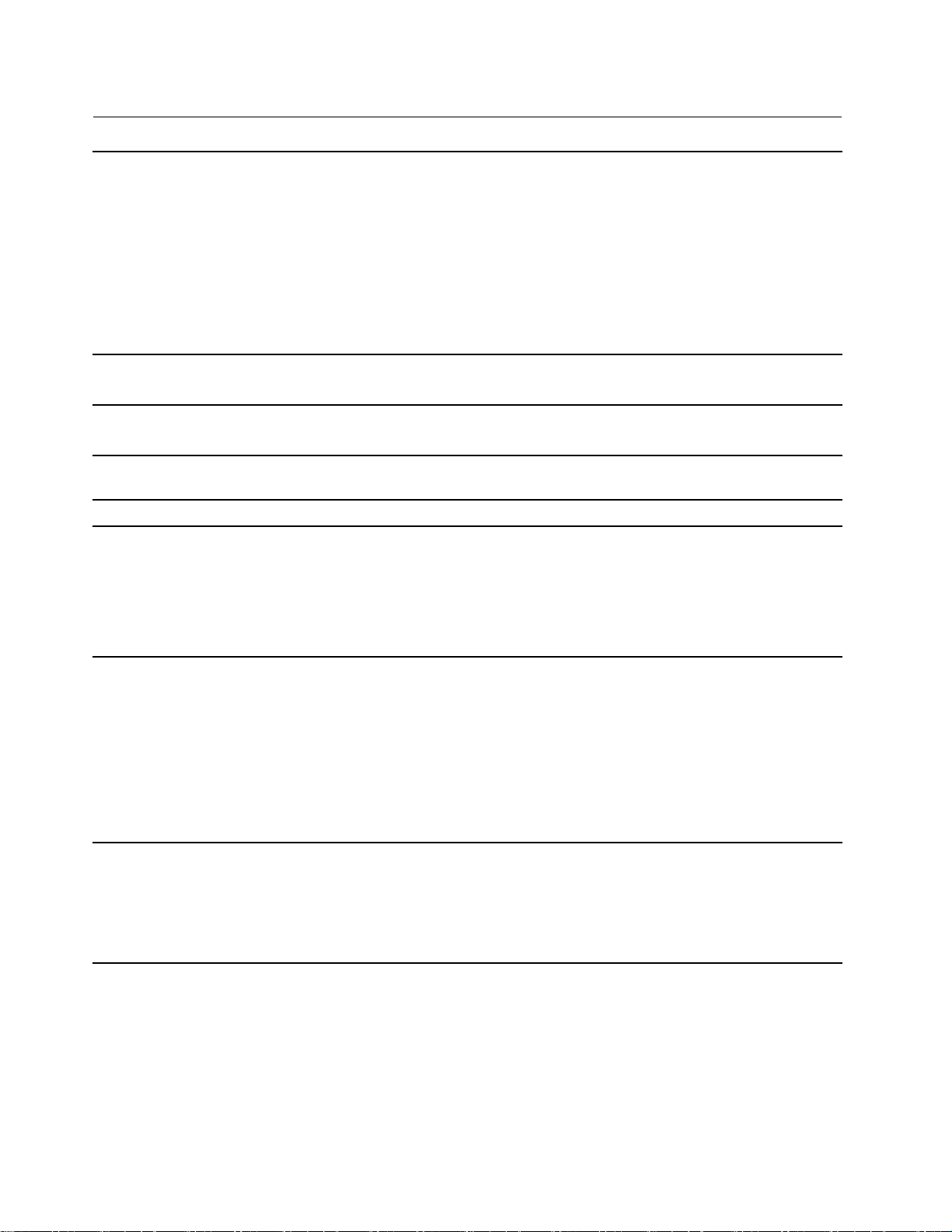
機能および仕様
⼨法
L490
•幅:335mm(13.2インチ)
•奥行き:235mm(9.3インチ)
•厚さ:22.5mm(0.89インチ)
L590
•幅:376.5mm(14.8インチ)
•奥行き:254.5mm(10.0インチ)
•厚さ:22.95mm(0.90インチ)
最⼤発熱量(モデルによって異
なります)
電源(AC電源アダプター)
マイクロプロセッサー
メモリー
ストレージ・デバイス
ディスプレイ
•45W(1時間当たり154BTU)
•65W(1時間当たり222BTU)
•50Hz~60Hzの正弦波入力
•AC電源アダプターの定格入力:100V~240VAC、50Hz~60Hz
コンピューターのマイクロプロセッサー情報を参照するには、「スタート」ボ
タンを右クリックし、「システム」をクリックします。
DDR4(Doubledatarate4)SODIMM(smalloutlinedualin-linememorymodule)
•2.5インチ・フォーム・ファクター、高さ7mm(0.28インチ)のハードディス
ク・ドライブ*
•2.5インチ・フォーム・ファクター、高さ7mm(0.28インチ)のソリッド・ス
テート・ドライブ*
•M.2ソリッド・ステート・ドライブ*
®
•Intel
•明るさ調節
•In-PlaneSwitching(IPS)またはTwistedNematic(TN)テクノロジー搭載のカ
•ディスプレイ・サイズ:
•ディスプレイの解像度:1920x1080ピクセルまたは1366x768ピクセル
•マルチタッチ・テクノロジー*
Optane™メモリー*
ラー・ディスプレイ
–L490:355.6mm(14.0インチ)
–L590:396.2mm(15.6インチ)
キーボード
8L490/L590ユーザー・ガイド
•ファンクション・キー
•テンキーパッド(L590)
•6行キーボードまたは6行キーボード(バックライト付き)
•トラックパッド
•TrackPointポインティング・デバイス

コネクターとスロット
セキュリティー機構
ワイヤレス機能
•AlwaysOnUSB3.1コネクターGen1
•オーディオ・コネクター
•イーサネット・コネクター
•HDMIコネクター
•マイクロSDカード・スロット
•Nano-SIMカード・スロット*
•SmartCardスロット*
•USB-Cコネクター(USB3.1Gen1およびUSB3.1Gen2)
•顔認証*
•指紋センサー*
•パスワード
•セキュリティー・ロック・スロット
•TPM(TrustedPlatformModule)*
•Bluetooth
•NFC*
•ワイヤレスLAN
•ワイヤレスWAN*
その他の国
•カメラ*
•マイクロホン
*一部のモデル
USBの転送速度に関する声明
このデバイスの各種USBコネクターを使用した実際の転送速度は、ホストや周辺機器の処理能力、ファ
イル属性、システム構成やオペレーティング・システムに関連する他の要素などの多くの要素に応じて異
なり、以下に掲載されている対応する各デバイスのデータ・レートより遅くなることがあります。
USBデバイスデータ・レート(ギガビット/秒)
3.2Gen1/3.1Gen1
3.2Gen2/3.1Gen2
3.2Gen2×220
5
10
第1章.コンピューターを見る9

10L490/L590ユーザー・ガイド

第2章コンピューターを初めて使う
Windows10を初めて使う
Windows10の基本について学び、すぐに作業を開始してください。Windows10の詳細については、
Windowsヘルプ情報を参照してください。
Windowsアカウント
Windowsオペレーティング・システムを使用するには、ユーザー・アカウントが必要です。Windowsユー
ザー・アカウントまたはMicrosoftアカウントのいずれかを指定できます。
Windowsユーザー・アカウント
初めてWindowsを起動するときは、Windowsのユーザー・アカウントを作成するプロンプトが表示されま
す。作成したこの最初のアカウントは「管理者」タイプです。管理者アカウントでは、以下を実行して追
加のユーザー・アカウントを作成したり、アカウントの種類を変更することができます。
1.「スタート」メニューを開き、「設定」➙「アカウント」➙「家族とその他のユーザー」を選
択します。
2.画面に表示される指示に従ってください。
Microsoftアカウント
Microsoftアカウントを使用して、Windowsオペレーティング・システムにもログインできます。
Microsoftアカウントを作成するには、https://signup.live.com
し、画面に表示される指示に従います。
Microsoftアカウントを使用して、以下のことを実行できます。
•その他のMicrosoftサービス、OneDrive、Skype、Outlook.comなどを使用している場合のワンタイ
ムサインイン。
•その他のWindowsベースのデバイス間で、パーソナル設定を同期する。
のMicrosoftサインアップ・ページにアクセス
©CopyrightLenovo2020
11

Windowsユーザー・インターフェース
1.アカウント
2.ドキュメント
3.ピクチャ
4.設定
5.電源
6.「スタート」ボタン
7.WindowsSearch
8.タスク・ビュー
9.「Windows通知領域」通知と一部の機能の状況を表示します。
10.「バッテリー状況アイコン」
11.「ネットワークアイコン」
12.アクションセンター
アカウントの設定を変更したり、コンピューターをロックしたり、現在のアカ
ウントからログ・アウトしたりします。
「ドキュメント」フォルダーを開きます。これは受信したファイルを保存
するデフォルトのフォルダーです。
「ピクチャ」フォルダーを開きます。これは受信した画像を保存するデフォル
トのフォルダーです。
設定を起動します。
シャットダウン、再起動、またはコンピューターをスリープ状態にします。
「スタート」メニューを開きます。
探すものを検索ボックスに入力し、コンピューターとWebから検索結果
を取得します。
開いているすべてのアプリを表示し、それらの間で切り替えます。
電源状況を表示し、バッテリーまたは電源設定を変更します。コンピューター
がAC電源に接続されていない場合、アイコンは
使用可能なワイヤレス・ネットワークに接続し、ネットワーク状況を表示しま
す。有線ネットワークに接続すると、アイコンが
アプリから最新の通知を表示し、一部の機能にすばやくアクセスできます。
に変わります。
に変わります。
「スタート」メニューを開く
•「スタート」ボタンをクリックします。
•キーボードのWindowsロゴ・キーを押します。
12L490/L590ユーザー・ガイド

「コントロールパネル」にアクセスする
•「スタート」メニューを開き、「Windowsシステムツール」➙「コントロールパネル」をク
リックします。
•WindowsSearchを使用します。
アプリを起動する
•「スタート」メニューを開き、起動するアプリを選択します。
•WindowsSearchを使用します。
Windowsラベル
以下の要因によって、コンピューターのカバーにWindows10純正Microsoftラベルが貼付されている場
合があります。
•地域
•初期インストール済みWindows10のバージョン
さまざまな種類の純正Microsoftラベルの図については、https://www.microsoft.com/en-us/howtotell/Hardware.aspx
を参照してください。
•中華人民共和国では、Windows10のどのバージョンが初期インストールされているコンピュー
ターでも、純正Microsoftラベルが必要です。
•そのほかの国や地域では、純正Microsoftラベルは、Windows10Proのライセンスを受けたコンピュー
ター・モデルにのみ必要です。
純正Microsoftラベルがない場合、初期インストールされているWindowsバージョンが純正ではないと
は限りません。初期インストールされているWindows製品が純正であるかどうかについて詳しくは、
https://www.microsoft.com/en-us/howtotell/default.aspx
製品IDまたはコンピューターがライセンスを受けたWindowsバージョンを示す外付けで視認できる表示物
はありません。その代わり、製品IDはコンピューターのファームウェアに記録されています。Windows10
製品がインストールされている場合はいつでも、インストール・プログラムがコンピューターのファーム
ウェアにある製品IDが有効であり一致していることを確認してから、アクティベーションを完了します。
場合によっては、より古いWindowsバージョンがWindows10Proライセンスのダウングレード権の条件に
従って初期インストールされていることがあります。
でMicrosoftから提供される情報を参照してください。
ネットワークへの接続
ご使用のコンピューターは、有線または無線ネットワークを介して世界中に接続するのに役立ちます。
有線イーサネットへの接続
イーサネット・ケーブルを使用して、イーサネット・コネクターを通してコンピューターをローカル・
ネットワークに接続します。
注:コンピューターがドッキング・ステーションまたはサポートされているドックに接続されている場合
は、コンピューター側にあるイーサネット・コネクターではなく、ドッキング・ステーションまたは
ドック側にあるイーサネット・コネクターを使用してください。
Wi-Fiネットワークへの接続
1.Windowsの通知領域にあるネットワーク・アイコンをクリックします。使用可能なワイヤレス・ネッ
トワークのリストが表示されます。
第2章.コンピューターを初めて使う13

2.接続に使用できるネットワークを選択します。必要な情報を入力します。
セルラー・ネットワークへの接続
コンピューターにワイヤレス・ワイド・エリア・ネットワーク(WAN)カードとnano-SIMカードが取
り付けられている場合は、携帯電話のデータ・ネットワークに接続し、携帯電話の信号を使用して
オンラインにすることができます。
注:携帯電話サービスは、一部の国または地域の正規のモバイル・サービス・キャリアによって提供され
ます。セルラー携帯電話のネットワークに接続するには、サービス・キャリアから携帯電話プランを
入手する必要があります。
携帯電話の接続を確立するには:
1.コンピューターの電源をオフにします。
2.nano-SIMカード・スロットの位置を確認します。
3.nano-SIMカードをカード・スロットに取り付けます。
a.トレイの穴にまっすぐに伸ばしたペーパー・クリップを差し込んで、トレイをイジェクトさ
せます。
b.新しいnano-SIMカードを、金属端子の面を下にしてトレイに取り付けます。
c.カチッという音がするまで、トレイをnano-SIMカード・スロットに挿入します。
4.コンピューターの電源をオンにします。
5.Windows通知領域にあるネットワーク・アイコンをクリックし、リストから携帯電話ネットワーク・
アイコン
6.必要な情報を入力します。
を選択します。
LenovoVantageの使用
初期インストールされているLenovoVantageは、自動化されたアップデートと修正、ハードウェア設定
の構成、およびパーソナライズされたサポートを提供して、コンピューターをメンテナンスするのに
役立つカスタマイズされたワンストップ・ソリューションです。
LenovoVantageにアクセス
「スタート」メニューを開き、「LenovoVantage」をクリックします。検索ボックスに「Lenovo
Vantage」と入力することもできます。
14L490/L590ユーザー・ガイド

LenovoVantageの最新バージョンをダウンロードするには、MicrosoftStoreにアクセスし、アプリ名
で検索してください。
主な機能
LenovoVantageを使用すると、次のことができます。
•デバイスの状態を容易に把握して、デバイス設定をカスタマイズできます。
•UEFIBIOS、ファームウェアおよびドライバーの更新をダウンロードしてインストールし、コン
ピューターを最新の状態に保ちます。
•コンピューターの健全性を監視し、外部の脅威からコンピューターを保護します。
•コンピューター・ハードウェアをスキャンして、ハードウェアの問題を診断します。
•保証状況を調べます(オンライン)。
•「
ユ ー ザ ー ・ ガ イ ド
注:
•使用可能な機能は、コンピューターのモデルによって異なります。
•LenovoVantageでは、コンピューターの体験を向上させるために定期的に機能を更新しています。機能
の説明は、実際のユーザー・インターフェースと異なる場合があります。
」および役に立つ資料にアクセスします。
コンピューターとのやり取り
ご使用のコンピューターには、画面を移動するさまざまな方法が用意されています。
第2章.コンピューターを初めて使う15

キーボード・ショートカットの使用(L490)
キーボードには、作業をより簡単かつ効率的に行うのに役立つ特殊キーが装備されています。
「スタート」メニューを開きます。
1.Windowsロゴ・キー
2.CapsLockキー
このキーと他のキーを組み合わせて使用する方法について詳しくは、Windows
ヘルプ情報を参照してください。
文字を大文字と小文字の間で切り替えます。
キー・インジケーターが点灯しているときは、大文字で直接入力できます。
3.F1–F12ファンクション・キー
各キーまたは標準機能でアイコンとして印刷された、特殊機能を呼び出します。
•FnLockインジケーターオン:標準機能
•FnLock・インジケーターオフ:特殊機能
キーの機能をF1~F12の標準的な機能と各キーにアイコンとして印刷されて
いる特殊機能の間で切り替えます。
FnLockインジケーターがオンの場合:
•標準的な機能を使用するには、F1~F12キーを押します。
•特殊機能を使用するには、Fn+F1~F12キーを押します。
FnLockインジケーターがオフの場合:
•標準的な機能を使用するには、Fn+F1~F12キーを押します。
•特殊機能を使用するには、F1~F12キーを押します。
スピーカーの消音/消音解除を切り替えます。
キー・インジケーターが点灯しているときは、スピーカーが消音になって
います。
消音してからコンピューターの電源をオフにすると、電源をオンにしたときは
消音のままになっています。
スピーカーのボリュームを下げます。
16L490/L590ユーザー・ガイド
スピーカーのボリュームを上げます。

マイクロホンの消音/消音解除を切り替えます。
キー・インジケーターがオンになっていルト期は、マイクロホンが消音に
なっています。
コンピューターのディスプレイを暗くします。
コンピューターのディスプレイを明るくします。
外付けモニターを管理します。
内蔵ワイヤレス機能を有効または無効にします。
「設定」ウィンドウを開きます。
内蔵Bluetooth機能を有効または無効にします。
キーボード設定ページを開きます。
お客様ご自身で定義された機能を起動します。
LenovoVantageを開き、F12キーに異なる機能を定義できます。
SnippingToolプログラムを開きます。
Fn+スペースキー
Fn+B
Fn+K
Fn+P
Fn+S
Fn+4
Fn+左矢印キー
Fn+右矢印キー
コンピューターがキーボードのバックライトをサポートしている場合は、さま
ざまなキーボードのバックライト状態を切り替えます。
Breakキーを従来の外付けキーボードと同じにします。
ScrLKまたはScrollLockキーを従来の外付けキーボードと同じにします。
Pauseキーを従来の外付けキーボードと同じにします。
SysRqキーを従来の外付けキーボードと同じにします。
コンピューターをスリープ状態にします。ウェイクアップするには、Fnまた
は電源ボタンを押します。
Homeキーと同じにします。
Endキーと同じにします。
第2章.コンピューターを初めて使う17

キーボード・ショートカットの使用(L590)
キーボードには、作業をより簡単かつ効率的に行うのに役立つ特殊キーが装備されています。
1.テンキーパッド
2.Windowsロゴ・キー
3.CapsLockキー
4.F1–F12ファンクション・キー
NumLockインジケーターがオンのときは、すばやく番号を入力します。
「スタート」メニューを開きます。
このキーと他のキーを組み合わせて使用する方法について詳しくは、Windows
ヘルプ情報を参照してください。
文字を大文字と小文字の間で切り替えます。
キー・インジケーターが点灯しているときは、大文字で直接入力できます。
各キーまたは標準機能でアイコンとして印刷された、特殊機能を呼び出します。
•FnLockインジケーターオン:標準機能
•FnLock・インジケーターオフ:特殊機能
キーの機能をF1~F12の標準的な機能と各キーにアイコンとして印刷されて
いる特殊機能の間で切り替えます。
FnLockインジケーターがオンの場合:
•標準的な機能を使用するには、F1~F12キーを押します。
•特殊機能を使用するには、Fn+F1~F12キーを押します。
FnLockインジケーターがオフの場合:
•標準的な機能を使用するには、Fn+F1~F12キーを押します。
•特殊機能を使用するには、F1~F12キーを押します。
18L490/L590ユーザー・ガイド
スピーカーの消音/消音解除を切り替えます。
キー・インジケーターが点灯しているときは、スピーカーが消音になって
います。
消音してからコンピューターの電源をオフにすると、電源をオンにしたときは
消音のままになっています。
スピーカーのボリュームを下げます。
スピーカーのボリュームを上げます。

マイクロホンの消音/消音解除を切り替えます。
キー・インジケーターがオンになっていルト期は、マイクロホンが消音に
なっています。
コンピューターのディスプレイを暗くします。
コンピューターのディスプレイを明るくします。
外付けモニターを管理します。
内蔵ワイヤレス機能を有効または無効にします。
「設定」ウィンドウを開きます。
内蔵Bluetooth機能を有効または無効にします。
キーボード設定ページを開きます。
お客様ご自身で定義された機能を起動します。
LenovoVantageを開き、F12キーに異なる機能を定義できます。
電卓を開きます。
コンピューターをスリープ状態にします。
SnippingToolプログラムを開きます。
Fn+スペースキー
Fn+B
Fn+K
Fn+P
Fn+S
Fn+4
Fn+左矢印キー
Fn+右矢印キー
コンピューターがキーボードのバックライトをサポートしている場合は、さま
ざまなキーボードのバックライト状態を切り替えます。
Breakキーを従来の外付けキーボードと同じにします。
ScrLKまたはScrollLockキーを従来の外付けキーボードと同じにします。
Pauseキーを従来の外付けキーボードと同じにします。
SysRqキーを従来の外付けキーボードと同じにします。
コンピューターをスリープ状態にします。ウェイクアップするには、Fnまた
は電源ボタンを押します。
Homeキーと同じにします。
Endキーと同じにします。
TrackPointポインティング・デバイスの使用
TrackPointポインティング・デバイスは、ポインティング、クリック、スクロールなど従来のマウスの
機能をすべて行うことができます。
第2章.コンピューターを初めて使う19

TrackPointポインティング・デバイスの使⽤
1.ポインティング・スティック
人差し指または中指を使用してポインティング・スティック・ノンスリップ・キャップにキーボードと平
行な方向に圧力を加えます。圧力に従ってポインターが画面上を動きますが、ポインティング・スティッ
ク自体は動きません。かける圧力が高いほど、ポインタが速く動きます。
2.左クリック・ボタン
押して項目を選択または開きます。
3.右クリック・ボタン
押してショートカットメニューを表示します。
4.中央ボタン
点状の中央ボタンを押したままにしながら、垂直または水平方向にポインティング・スティックに圧力を
加えます。それから、文書、Webサイト、またはアプリなどをスクロールします。
TrackPointポインティング・デバイスを無効にする
TrackPointポインティング・デバイスはデフォルトではアクティブです。デバイスを無効にするには:
1.「スタート」メニューを開き、「設定」➙「デバイス」➙「マウス」をクリックします。
2.画面上の指示に従って、TrackPointを無効にします。
ポインティング・スティック・ノンスリップ・キャップの交換
注:新しいキャップに溝
aが付いていることを確認します。
20L490/L590ユーザー・ガイド

トラックパッドの使用
トラックパッドの表面全体で指の接触や動きを感知します。従来のマウスのポインティング、クリック、
スクロール機能をすべてトラックパッドで行うことができます。
トラックパッドの使⽤
1.左クリック・ゾーン
押して項目を選択または開きます。
またはトラックパッドの表面の任意の場所を1本の指でタップすることでも、左クリックと同様の操
作になります。
2.右クリック・ゾーン
押してショートカットメニューを表示します。
またはトラックパッドの表面の任意の場所を2本の指でタップすることでも、右クリックと同様の操
作になります。
第2章.コンピューターを初めて使う21
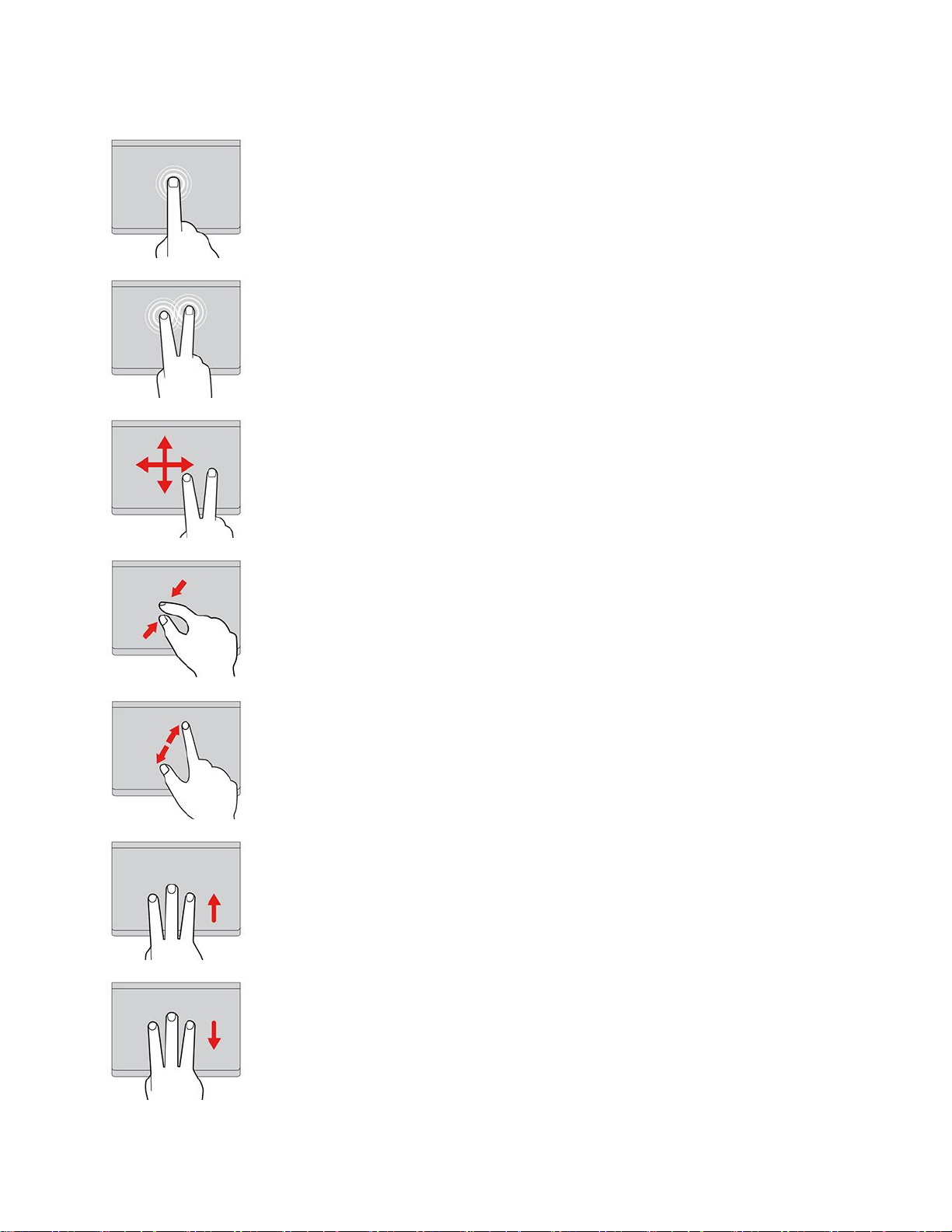
タッチ・ジェスチャーの使⽤
タップ
トラックパッドの任意の場所を1本の指でタップして、項目を選択
または開きます。
2本指でタップ
トラックパッドの任意の場所を2本の指でタップして、ショート
カット・メニューを表示します。
2本指でスクロール
トラックパッドに2本の指を置き、垂直または水平方向に移動させ
ます。この動作で、文書、Webサイト、またはアプリなどをスク
ロールできます。
2本指でズームアウト
トラックパッドに2本の指を置き、指を近づけるように移動さ
せ、ズームアウトします。
2本指でズームイン
トラックパッドに2本の指を置き、指を離すように移動させ、
ズームインします。
3本指で上⽅向にスワイプ
トラックパッドに3本の指を置き、上方向になぞってタスク・
ビューを開き、開いているウィンドウをすべて表示します。
3本指で下⽅向にスワイプ
トラックパッドに3本の指を置き、下に動かしてデスクトップを
表示します。
22L490/L590ユーザー・ガイド

注:
•複数の指を使用する場合は、指の間を少し離して置いてください。
•一部のジェスチャーは、直前の操作がTrackPointポインティング・デバイスで行われた場合は使
用できません。
•一部のジェスチャーは、特定のアプリを使用している場合にのみ使用できます。
•トラックパッドの表面が油分で汚れた場合は、まずコンピューターの電源をオフにします。柔らか
く糸くずの出ない布をぬるま湯またはコンピューター用洗剤で湿らせ、トラックパッドの表面を
軽くふきます。
その他のジェスチャーについては、ポインティング・デバイスのヘルプ情報を参照してください。
トラックパッドを無効にする
トラックパッドは、デフォルトで有効です。デバイスを無効にするには:
1.「スタート」メニューを開き、「設定」➙「デバイス」➙「タッチパッド」をクリックします。
2.「タッチパッド」セクションで、「タッチパッド」コントロールをオフにします。
マルチタッチ・スクリーンの使用
ご使用のコンピューターのディスプレイがマルチタッチ機能をサポートしている場合、簡単なタッチ・
ジェスチャで画面を移動できます。
注:ご使用のアプリによっては、一部のジェスチャーを使用できないことがあります。
1回タップする
•「スタート」メニューから、以下を実行します。アプリまたは
項目を開きます。
•デスクトップから、以下を実行します。アプリまたは項目を
選択します。
•開いているアプリで以下を実行します。アプリに応じて、コ
ピー、保存、削除などのアクションを実行します。
2回すばやくタップする
デスクトップのアプリまたは項目を開きます。
タップしたまま
ショートカット・メニューを開きます。
スライド
リスト、ページ、写真などの項目をスクロールする。
第2章.コンピューターを初めて使う23

項⽬を⽬的の場所にドラッグする
オブジェクトを移動する。
2本の指を近づける
ズームアウトする。
2本の指を広げる
ズームインする。
右端からスワイプ
アクションセンターを開いて、通知およびクイック・アクショ
ンを表示します。
左端からスワイプ
タスク・ビューで、開いているすべてのウィンドウを表示します。
•上端から少し下にスワイプする(フル・スクリーン・アプリの場
合、またはコンピューターがタブレット・モードの場合)
非表示のタイトル・バーを表示します。
•上端から下端までスワイプ・インする(コンピュータがタブレッ
ト・モードの場合)
現在のアプリを閉じます。
ヒント
•マルチタッチ・スクリーンのクリーニングの前に電源をオフにしてください。
•乾いた、柔らかい糸くずの出ない布または脱脂綿を使用して、マルチタッチ・スクリーンから指紋やほ
こりを取り除いてください。布に溶剤を塗布しないでください。
•マルチタッチ・スクリーンはプラスチック・フィルムでカバーされたガラス・パネルです。画面に
圧力を加えたり、金属製の物を置いたりしないでください。タッチ・パネルの損傷や誤動作の原
因となることがあります。
•画面上の入力には爪、手袋をはめた指、または無生物は使用しないでください。
•指で触れたポイントと画面上の実際の位置のずれを回避するために、指による入力の精度を定期的に
修正してください。
24L490/L590ユーザー・ガイド

マルチメディアの使用
内蔵コンポーネント(カメラ、スピーカー、およびオーディオ機能)または接続された外部デバイス(外
部プロジェクター、モニター、およびHDTV)を使用してビジネスやエンターテインメント用にコン
ピューターを使用します。
オーディオの使用
オーディオ体験を強化するには、3.5mm(0.14インチ)、4極プラグのスピーカー、ヘッドホンまたはヘッ
ドセットをオーディオ・コネクターに接続します。
サウンド設定の変更
1.「コントロールパネル」に移動し、カテゴリー別表示にします。
2.「ハードウェアとサウンド」➙「サウンド」をクリックします。
3.必要に応じて設定を変更します。
カメラの使用
内蔵のカメラを使用して写真を撮影したりビデオを録画したりできます。カメラの使用中は、カメラの横
にあるインジケーターが点灯します。
写真を撮影したりビデオを録画するには:
1.ThinkShutterがある場合は、ThinkShutterをスライドさせてカメラを取り外します。
2.「スタート」メニューを開き、「カメラ」をクリックします。
3.写真を撮影するには、カメラのアイコンをクリックします。ビデオを録画する場合は、ビデオ・アイ
コンをクリックしてビデオ・モードに切り替えます。
撮影、ビデオ・キャプチャー、ビデオ会議などの機能を提供する他のプログラムを使用する場合、カメラ
を必要とする機能を有効にするとカメラが自動的に起動します。
外付けモニターへの接続
コンピューターをプロジェクターやモニターに接続して、プレゼンテーションを行ったりワークス
ペースを拡張したりします。
有線ディスプレイへの接続
1.HDMIコネクターやUSB-Cコネクター(USB3.1Gen1/USB3.1Gen2)など、コンピューターの適切な
ビデオ・コネクターに外付けディスプレイを接続します。
2.外付けディスプレイを電源コンセントに接続します。
3.外付けディスプレイの電源をオンにします。
ご使用のコンピューターが外付けディスプレイを検出できない場合は、デスクトップ上の空白領域で右ク
リックし、「ディスプレイの設定」➙「検出」をクリックします。
USB-Cコネクター(USB3.1Gen1)
ないでください。接続した場合、デフォルトではUSB-Cコネクター(USB3.1Gen1)
外付けディスプレイのみが機能します。UEFIBIOSメニューから、USB-Cコネクター(USB3.1Gen1)
とHDMIコネクター間の優先順位を変更できます。UEFIBIOSメニューを入力するには、45ページの
「UEFIBIOSメニューを開く」を参照し、次に「Display」➙「SharedDisplayPriority」を選択しま
す。そして、画面の指示に従います。
1およびHDMIコネクター2に外付けディスプレイを同時に接続し
1に接続された
第2章.コンピューターを初めて使う25

サポートされる解像度
次の表に、外付けディスプレイでサポートされる最大解像度を示します。
外付けモニターの接続
USB-Cコネクター(USB3.1Gen1/USB3.1Gen2)
HDMIコネクター
サポートされる解像度
最大4096x2304ピクセル/60Hz
最大4096x2160ピクセル/30Hz
ワイヤレス・ディスプレイへの接続
ワイヤレス・ディスプレイを使用するには、コンピューターと外付けディスプレイの両方がMiracast
能をサポートしていることを確認します。
•「スタート」メニューを開き、「設定」➙「デバイス」➙「Bluetoothとその他のデバイス」➙
「Bluetoothまたはその他のデバイスを追加する」の順にクリックします。「デバイスの追加」ウィンド
ウで、「ワイヤレスディスプレイまたはドック」をクリックします。そして、画面の指示に従います。
•Windows通知領域のアクションセンター・アイコン
をクリックして、「接続」をクリックします。
ワイヤレス・ディスプレイを選択し、画面の指示に従います。
表⽰モードの設定
またはを押して、お好みの表示モードを選択します。
•PCスクリーンのみ:ビデオ出力はコンピューター画面にのみ表示されます。
注:「切断」、「PC画⾯のみ」、「コンピューターのみ」または「プロジェクターを切断」と表示さ
れている場合もあります。
•複製:コンピューターの液晶ディスプレイと外付けディスプレイの両方に同じビデオ出力を表示します。
•拡張:コンピューターの液晶ディスプレイから外付けディスプレイにビデオ出力を拡張できます。
2つのディスプレイの間で項目をドラッグして移動できます。
•セカンドスクリーンのみ:ビデオ出力は外付けディスプレイにのみ表示されます。
®
機
注:「プロジェクターのみ」または「セカンドスクリーンのみ」と表示されている場合もあります。
DirectDrawまたはDirect3D
®
を使用するプログラムをフルスクリーン・モードで実行すると、プラ
イマリー・ディスプレイにだけ表示されます。
画⾯の設定
1.デスクトップの空白領域で右クリックし、「ディスプレイの設定」を選択します。
2.構成するディスプレイを選択します。
3.お好みに合わせて表示設定を変更します。
26L490/L590ユーザー・ガイド

コンピューターの液晶ディスプレイと外付けディスプレイの両方の設定を変更できます。たとえば、ど
ちらをメイン・ディスプレイにしてどちらをセカンダリー・ディスプレイにするか定義できます。ま
た、解像度や向きも変更できます。
注:コンピューターの液晶ディスプレイを外付けディスプレイより高い解像度に設定した場合は、外付け
ディスプレイには画面の一部分しか表示できません。
第2章.コンピューターを初めて使う27

28L490/L590ユーザー・ガイド

第3章コンピューターの探索
電源の管理
このセクションの情報を使用して、パフォーマンスと電源の効率の最適なバランスを実現します。
バッテリー状況と温度を確認する
バッテリー状況のチェック
バッテリー状況アイコン
簡単にバッテリー状況の確認、現在の電源プランの確認、電源モードの変更、バッテリー設定への
アクセスを実行できます。
バッテリー温度のチェック
LenovoVantageを開き、画面の指示に従ってバッテリーの詳細を表示します。
コンピューターの充電
バッテリー電源の残量が少ない場合は、コンピューターをAC電源に接続してバッテリーを充電します。
バッテリーは、4~8時間でフル充電されます。お使いのコンピューターに付属の電源アダプターが
高速充電機能をサポートしている場合、バッテリーはコンピューターの電源を切ってから約1時間で
80%充電されます。実際の充電時間は、バッテリーのサイズ、物理的環境およびコンピューターを
使用しているかどうかによって左右されます。
またはがWindows通知領域に表示されます。アイコンをクリックして、
バッテリー充電は、バッテリーの温度によっても左右されます。バッテリーの充電にお勧めのバッテ
リー温度範囲は10°C(50°F)~35°C(95°F)です。
注:バッテリー寿命を最大限にするには、バッテリーが完全に充電されたときは、94%以下まで放電し
てから再充電する必要があります。
バッテリー寿命を最大限にする
•コンピューター・ディスプレイの明るさを下げます。
•ワイヤレス機能を使用していないときはオフにします。
•バッテリー・モードでバッテリーが空になるまで、バッテリーを使いきります。
•バッテリーを使用する前に、再びフル充電してください。
電源ボタンの動作の設定
好みに応じて、電源ボタンを定義することができます。たとえば、電源ボタンを押してコンピューターの
電源をオフにしたり、スリープ状態または休止状態にできます。
電源ボタンの動作を変更します。
1.Windows通知領域にあるバッテリー状況アイコンを右クリックします。
2.「電源オプション」➙「電源ボタンの動作を選択する」の順にクリックします。
3.必要に応じて設定を変更します。
©CopyrightLenovo2020
29

電源プランの設定
ENERGYSTAR
アイドル状態になったときに有効になります。
表 1. デ フ ォ ル ト の 電 源 プ ラ ン (AC 電 源 に 差 し 込 ま れ て い る 場 合 の 設 定 )
•ディスプレイ電源オフ:10分後
•コンピューターをスリープ状態にする:30分後
電源プランをリセットして、パフォーマンスと省電力の最適なバランスを実現するには:
1.バッテリー状況アイコンを右クリックして、「電源オプション」を選択します。
2.必要に応じて、電源プランを選択またはカスタマイズします。
®
準拠コンピューターの場合、次の電源プランは、コンピューターが指定された期間
データの転送
同じ機能を備えたデバイス間で、内蔵のBluetoothまたはNFCテクノロジーを使用してファイルをすば
やく共有できます。また、メディア・カードまたはスマート・カードを挿入してデータを転送するこ
ともできます。
Bluetoothデバイスの接続
キーボード、マウス、スマートフォン、スピーカーなど、すべてのタイプのBluetooth対応デバイスをコ
ンピューターに接続できます。正常に接続されていることを確認するには、デバイスをコンピューターか
ら最大10メートル(33フィート)の位置に置きます。
1.コンピューターでBluetoothを有効にします。
•Windows通知領域のアクションセンター・アイコン
有効にします。
•「スタート」メニューを開き、「設定」➙「デバイス」➙「Bluetoothとその他のデバイス」の
順にクリックします。「Bluetooth」スイッチをオンにします。
2.「Bluetoothまたは他のデバイスの追加」➙「Bluetooth」をクリックします。
3.Bluetoothデバイスを選択し、画面の指示に従います。
Bluetoothがオンになっているときは、2つのデバイスが互いの範囲内にある場合に、Bluetooth対応デ
バイスとコンピューターは次回自動的に接続されます。Bluetoothを使用して、データ転送またはリ
モート制御および通信を行うことができます。
をクリックします。Bluetooth機能を
NFC接続の設定
ご使用のコンピューターがNFCに対応している場合は、トラックパッド領域周辺にNFCマークまた
はラベル
NFCは高周波の短距離無線通信テクノロジーです。NFCを使用すると、数センチメートルの距離で、コン
ピューターと別のNFC対応デバイスをタップして接続することができます。
NFCをオンにする
1.「スタート」メニューを開き「設定」➙「ネットワークとインターネット」➙「機内モード」
をクリックします。
2.「機内モード」をオフにします。
3.NFC機能をオンにします。
があります。
30L490/L590ユーザー・ガイド

NFCカードまたはNFC対応スマートフォンとのペアリング
開始する前に以下のことを確認します。
•カードがNFCDataExchangeFormat(NDEF)であること。そうでない場合はカードを検出できません。
•スマートフォン画面が上向きになっていること。
NFCカードまたはNFC対応スマートフォンとペアリングするには:
1.カードまたはスマートフォンを、コンピューターのNFCマークまたはラベル領域のすぐ近くに
置きます。
2.デバイスが正常に検出されるまで、カードまたはスマートフォンをNFCマークまたはラベルの周囲
でゆっくりと移動させます。
注意:データ転送中は、コンピューターをスリープ状態にしたり、スマートフォンをロックしたりし
ないでください。そのようにした場合、データが損傷する恐れがあります。
スマート・カードまたはマイクロSDカードの使用
コンピューターにスマート・カード・スロットまたはマイクロSDカード・スロットがある場合は、次
の情報をお読みください。
サポートされているスマート・カード
サポートされているスマート・カードの仕様:85.60mm(3.37インチ)×53.98mm(2.13インチ)
注意:スリット付きスマート・カードはサポートされていません。このようなスマート・カードをコン
ピューターのスマート・カード・リーダーに挿入しないでください。リーダーが損傷する恐れがあります。
カードを取り付ける
1.コンピューター左側面にあるカード・スロットの位置を確認します。
2.カードがカード・スロットに固定されるまで、カードをしっかりと挿入します。
注:
•メディア・カードの場合:金属端子を必ず下向きにして、カード・スロットの方を向いている
ようにします。
•スマート・カードの場合:金属端子を上向きにして、カード・スロットの方を向いているように
します。
カードを取り外す
注意:カードを取り外す前に、まずWindowsオペレーティング・システムからカードを取り出します。停
止せずに取り出すと、カード上のデータが破損したり失われたりすることがあります。
1.隠れているインジケータを表示するには、Windowsの通知領域にある三角形のアイコンをクリックしま
す。次に、「ハードウェアを安全に取り外してメディアを取り出す」アイコンを右クリックします。
2.Windowsオペレーティング・システムから取り出すカードに対応する項目を選択します。
第3章.コンピューターの探索31

3.カードを押して、カードをコンピューターから取り外します。カードは安全に保管しておいて
ください。
機内モード
機内モードを有効にすると、すべてのワイヤレス機能は無効になります。
機内モードを有効または無効にするには:
1.「スタート」メニューを開きます。
2.「設定」➙「ネットワークとインターネット」➙「機内モード」の順にクリックします。
3.「機内モード」スイッチをオンまたはオフにします。
32L490/L590ユーザー・ガイド

第4章付属品
この章では、ハードウェア付属品を使用してコンピューターの機能を拡張する方法について説明します。
オプションの購入
Lenovoでは、コンピューターの機能を拡張するための、さまざまなハードウェア・アクセサリーや、アッ
プグレードするためのオプションを用意しています。メモリー・モジュール、ストレージ・デバイス、
ネットワーク・カード、ポート・リプリケーターまたはドッキング・ステーション、バッテリー、電源
アダプター、キーボード、マウス、その他を取り揃えています。
Lenovoでのご購入については、https://www.lenovo.com/accessories
にアクセスしてください。
ドッキング・ステーション
次のドッキング・ステーションを使用して、ご使用のコンピューターの能力を拡張できます。
•ThinkPadBasicDockingStation
•ThinkPadProDockingStation
•ThinkPadUltraDockingStation
©CopyrightLenovo2020
33

前面
注:次の図は、ThinkPadBasicDockingStationに基づいています。ThinkPadProDockingStationおよび
ThinkPadUltraDockingStationでは外観が若干異なる場合があります。
1.システム・ロック
2.キーロック・インジケーター
3.ドッキング状況インジケー
ター
4.電源ボタン
5.ガイド・ポスト
6.ドッキング・ステーション・
コネクター
7.フック
システム・ロックは次のように使用します。
•ロック位置
ができません。
•ロック解除位置:ラッチがロック解除され、コンピューターの接続や取
り外しができます。
•取り外し位置
取り外すことができます。
注:ThinkPadBasicDockingStationには、出荷時にシステム・ロックは取り付け
られていません。オプションの部品番号が4XE0Q56388のシステム・ロックを
購入される場合は、Lenovoの営業員にお問い合わせください。
システム・ロック・キーがロック位置にあるときに、このインジケーター
が点灯します。
コンピューターがドッキング・ステーションに正しく接続されると、このイン
ジケーターが点灯します。
電源ボタンを押して、ドッキング・ステーションに接続されているコンピュー
ターをオンまたはオフにします。
ドッキング・ステーションにコンピューターを接続する際に、ガイド・ポスト
を使用してコンピューターを正しい位置に配置します。
コンピューターをドッキング・ステーションに接続します。
ドッキング・ステーションにコンピューターを固定します。
:ラッチがロックされ、コンピューターの接続や取り外し
:システム・ロックをシステム・ロック・スロットから
8.ラッチ
34L490/L590ユーザー・ガイド
コンピューターの取り付けや取り外しにはラッチをスライドさせます。

背面
図 1. ThinkPad Basic Docking Station
図 2. ThinkPad Pro Docking Station
図 3. ThinkPad Ultra Docking Station
コネクター
1.オーディオ・コネクター√√√
2.AC電源コネクター
3.DisplayPort
4.VGAコネクター
5.USB2.0コネクター
6.AlwaysOnUSB3.1コネ
クターGen1
7.USB3.1コネクターGen1
8.イーサネット・コネク
ター
9.セキュリティー・ロッ
ク・スロット
10.USB-Cコネクター
11.HDMIコネクター
®
コネクター
ThinkPadBasicDocking
Station
√√√
√√√
√√
√√
√√
√√
√√√
√√√
ThinkPadProDocking
Station
ThinkPadUltraDocking
Station
√√
√
第4章.付属品35

コネクター
ThinkPadBasicDocking
Station
ThinkPadProDocking
Station
ThinkPadUltraDocking
Station
12.AlwaysOnUSB3.1コネ
クターGen2
13.USB3.1コネクターGen
2
√
√
注:セキュリティー・ロック・スロットは、KensingtonMicroSaverロック規格(T-barロック・テクノ
ロジーを使用)またはMiniSaverロック規格(Cleatロック・テクノロジーを使用)に準拠したケーブ
ル・ロックをサポートしています。
ドッキング・ステーションを取り付ける
注:
•ThinkPadBasicDockingStationには、出荷時にシステム・ロックは取り付けられていません。システム・
ロックを購入してインストールしない場合は、次の手順のステップ4と7をスキップしてください。
•ドッキング・ステーションをAC電源に接続しないと、接続されているコンピューターはバッテリー
電源で動作します。
1.AC電源にドッキング・ステーションを接続します。
2.コンピューターの左側面からケーブルおよびデバイスをすべて取り外します。
3.システム・ロック・キーをアンロック位置()にします。
4.コンピューターの左上隅とドッキング・ステーションのガイド・ポストを合わせます。カチッという
音がするまで、コンピューターをドッキング・ステーションに図のように
を図の
2に示す方向にスライドさせます。
1はめ込みます。ラッチ
36L490/L590ユーザー・ガイド

5.ドッキング状況インジケーターを確認します。コンピューターが正常にドッキングされると、
ドッキング状況インジケーターが点灯します。
注:インジケーターがオフの場合、コンピューターはドッキング・ステーションに正しく接続されて
いません。この問題を解消するには、コンピューターを取り外し、再び取り付けます。
6.システム・ロック・キーをロック位置()にします。
注意:コンピューターがドッキング・ステーションに接続されているときは、コンピュータを移動する
必要がある場合には、常にアセンブリ全体を持つようにしてください。ドッキング・ステーションが
脱落する場合があります。
ドッキング・ステーションを切り離す
注:ThinkPadBasicDockingStationには、出荷時にシステム・ロックは取り付けられていません。システ
ム・ロックを購入してインストールしない場合は、次の手順のステップ1をスキップしてください。
第4章.付属品37

1.システム・ロック・キーをアンロック位置()にします。
2.ラッチを図に示す方向1にスライドさせてコンピューターを外し、コンピューターの両側面
を持って取り外します
2。
複数の外付けディスプレイを接続する
サポートされているドッキング・ステーションに複数の外付けディスプレイを接続できます。複数のディ
スプレイが正しく動作するように、次のガイドラインを確認し、適切なコネクターに外付けディスプ
レイを接続してください。
ドッキング・ステーションサポートされている外付けモニ
ター
ThinkPadBasicDockingStation
ThinkPadProDockingStation
ThinkPadUltraDockingStation
最大2つ
最大2つ
最大3つ
38L490/L590ユーザー・ガイド
ビデオ:コネクター
Displayport
VGA
DisplayPort(x2)
DisplayPort(x2)
HDMI
VGA

第5章コンピューターと情報を保護する
コンピューターのロック
互換性のあるセキュリティー・ケーブル・ロックを使用して、コンピューターを机、テーブル、またはそ
の他の備品に固定します。
注:セキュリティー・システム・ロック装置とセキュリティー機構の評価、選択、実装は、お客様の責
任で行っていただきます。Lenovoでは、その機能性、品質、および性能についての言及、評価、およ
び保証は行いません。ご使用の製品のケーブル・ロックは、Lenovohttps://www.lenovoquickpick.com
入手できます。
から
パスワードの使用
このセクションでは、UEFI(UnifiedExtensibleFirmwareInterface)BIOS(BasicInput/OutputSystem)のパス
ワードの種類と、パスワードの設定、変更、および削除方法について説明します。
パスワードの種類
UEFIBIOSでパワーオン・パスワード、スーパーバイザー・パスワード、システム管理パスワード、ま
たはハードディスク・パスワードを設定して、コンピューターへの不正なアクセスを防ぐことができ
ます。ただし、コンピューターがスリープ状態から復帰したときにUEFIBIOSパスワードを入力する
よう求められることはありません。
パワーオン・パスワード
パワーオン・パスワードを設定した場合、コンピューターの電源をオンにすると画面にウィンドウが表示
されます。コンピューターを使用するための正しいパスワードを入力します。
©CopyrightLenovo2020
39

スーパーバイザー・パスワード
スーパーバイザー・パスワードは、UEFIBIOSに保存されているシステム情報を保護します。UEFIBIOS
メニューに入る場合は、表示されたウィンドウに正しいスーパーバイザー・パスワードを入力します。
Enterキーを押してパスワード・プロンプトをスキップすることもできます。ただし、ほとんどのUEFI
BIOSのシステム構成オプションは変更することはできません。
スーパーバイザー・パスワードとパワーオン・パスワードの両方を設定している場合、電源をオンにする
とスーパーバイザー・パスワードを使用してコンピューターにアクセスできます。スーパーバイザー・
パスワードがパワーオン・パスワードを一時的に無効にします。
システム管理パスワード
システム管理パスワードでも、スーパーバイザー・パスワードのようにUEFIBIOSに保存されているシス
テム情報を保護できますが、デフォルトでの権限はより低いものです。システム管理パスワードは、
UEFIBIOSメニューを通して、またはLenovoクライアント管理インターフェースを使用して、Windows
ManagementInstrumentation(WMI)を通して設定できます。
スーパーバイザー・パスワードと同じ権限を持つシステム管理パスワードを有効にして、セキュリティー
関連の機能を制御できます。UEFIBIOSメニューを通して、システム管理パスワードの権限をカスタ
マイズするには、以下を行います。
1.UEFIBIOSメニューを開く。45ページの「UEFIBIOSメニューを開く」を参照してください。
注:パスワードを入力するプロンプトが表示されたら、スーパーバイザー・パスワードが設定されて
いる場合は、正しいスーパーバイザー・パスワードを入力します。スーパーバイザー・パスワード
が設定されていない場合は、正しいシステム管理パスワードを入力します。そうしないと、以下
の手順で構成を変更することはできません。
2.「Security」➙「Password」➙「SystemManagementPasswordAccessControl」を選択します。
3.画面に表示される指示に従ってください。
スーパーバイザー・パスワードとシステム管理パスワードの両方を設定している場合、スーパーバイ
ザー・パスワードによりシステム管理パスワードが上書きされます。システム管理パスワードとパ
ワーオン・パスワードの両方を設定している場合、システム管理パスワードによりパワーオン・パス
ワードが上書きされます。
ハードディスク・パスワード
ハードディスク・パスワードにより、許可されていないユーザーによるストレージ・ドライブ上のデータ
へのアクセスを防ぎます。ハードディスク・パスワードを設定すると、ストレージ・ドライブにアクセス
しようとするたびに、有効なパスワードの入力を求めるプロンプトが表示されます。
ハードディスク・パスワードを設定するには、次のタイプのいずれかを選択します。
•ユーザー・ハードディスク・パスワードのみ
ユーザー・ハードディスク・パスワードが設定されていても、マスター・ハードディスク・パスワード
が設定されていない場合、ストレージ・ドライブ上のファイルおよびアプリケーションにアクセスする
には、ハードディスク・パスワードを入力しなければなりません。
•マスター・ハードディスク・パスワード+ユーザー・ハードディスク・パスワード
マスター・ハードディスク・パスワードの設定と使用は、システム管理者が行います。管理者は、
システム内のストレージ・ドライブまたは同じネットワークに接続された任意のコンピューターに
アクセスできます。管理者は、ネットワーク内の各コンピューターにユーザー・ハードディスク・
パスワードを設定することもできます。コンピューターのユーザーは、必要に応じてユーザー・
ハードディスク・パスワードを変更できますが、ユーザー・ハードディスク・パスワードを削除で
きるのは管理者のみです。
40L490/L590ユーザー・ガイド

ハードディスク・パスワードの入力を求めるプロンプトが表示されたら、F1キーを押してマスター・
ハードディスク・パスワードとユーザー・ハードディスク・パスワードを切り替えます。
注:ハードディスク・パスワードは、次の場合には使用できません。
•TrustedComputingGroup(TCG)Opal対応ストレージ・ドライブが取り付けられ、TCGOpal管理ソフ
トウェア・プログラムがコンピューターにインストールされていて、TCGOpal管理ソフトウェ
ア・プログラムが起動している場合。
•eDriveストレージ・ドライブは、Windows10オペレーティング・システムが初期インストールされた
コンピューターにインストールされている場合。
パスワードの設定、変更、削除
作業を始める前に、以下の手順を印刷してください。
1.コンピューターを再起動します。ロゴ画面が表示されているときに、F1キーを押して、UEFI
BIOSメニューに入ります。
2.矢印キーを使用して、「Security」➙「Password」を選択します。
3.パスワードのタイプを選択します。次に、画面に表示される指示に従い、パスワードの設定、変
更、または削除を行います。
すべてのパスワードを記録し、大切に保管しておいてください。パスワードを忘れると、修復操作が
必要になった場合に保証の対象になりません。
パワーオン・パスワードを忘れた場合の対処⽅法
パワーオン・パスワードを忘れた場合に、パワーオン・パスワードを解除するには、次のようにします。
•スーパーバイザー・パスワードを設定していて、覚えている場合:
1.コンピューターを再起動します。ロゴ画面が表示されたら、すぐにF1キーを押します。
2.スーパーバイザー・パスワードを入力し、UEFIBIOSメニューに入ります。
3.矢印キーを使用して、「Security」➙「Password」➙「Power-onPassword」を選択します。
4.「EnterCurrentPassword」フィールドに、現行スーパーバイザー・パスワードを入力する。次
に、「EnterNewPassword」フィールドは空白のままにしてEnterキーを2回押します。
5.「Changeshavebeensaved」ウィンドウでEnterキーを押します。
6.F10キーを押し、変更を保存してUEFIBIOSメニューを閉じます。
•スーパーバイザー・パスワードを設定していない場合は、Lenovo認定のサービス提供者に連絡してパ
ワーオン・パスワードの削除を依頼してください。
ハードディスク・パスワードを忘れた場合の対処⽅法
ユーザー・ハードディスク・パスワードを忘れたり、ユーザー・ハードディスク・パスワードとマスター・
ハードディスク・パスワードの両方を忘れた場合は、Lenovoではパスワードをリセットすることも、スト
レージ・ドライブからデータを回復することもできません。Lenovo認定サービス提供者に連絡してスト
レージ・ドライブの交換を依頼することはできます。部品およびサービスに対する料金がかかります。ス
トレージ・ドライブがCRU(お客様での取替え可能部品)の場合、Lenovoに連絡して新しいストレージ・
ドライブを購入し、お客様ご自身で古いものと交換できます。ストレージ・ドライブがCRUかどうか、
および関連する交換手順の確認については、51ページの第7章「CRU交換部品」を参照してください。
スーパーバイザー・パスワードを忘れた場合の対処⽅法
スーパーバイザー・パスワードを忘れた場合、パスワードを削除するサービス手順はありません。Lenovo
認定サービス提供者に連絡してシステム・ボード・ドライブの交換を依頼する必要があります。部
品およびサービスに対する料金がかかります。
第5章.コンピューターと情報を保護する41

システム管理パスワードを忘れた場合の対処⽅法
システム管理パスワードを忘れた場合、システム管理パスワードを解除するには、次のようにします。
•スーパーバイザー・パスワードを設定していて、覚えている場合:
1.コンピューターを再起動します。ロゴ画面が表示されたら、すぐにF1キーを押します。
2.スーパーバイザー・パスワードを入力し、UEFIBIOSメニューに入ります。
3.矢印キーを使用して、「Security」➙「Password」➙「SystemManagementPassword」を選択
します。
4.「EnterCurrentPassword」フィールドに、現行スーパーバイザー・パスワードを入力する。次
に、「EnterNewPassword」フィールドは空白のままにしてEnterキーを2回押します。
5.「Changeshavebeensaved」ウィンドウでEnterキーを押します。
6.F10キーを押し、変更を保存してUEFIBIOSメニューを閉じます。
•スーパーバイザー・パスワードを設定していない場合は、Lenovo認定のサービス提供者に連絡してシ
ステム管理パスワードの削除を依頼してください。
指紋センサーの使用(一部のモデル)
コンピューターに指紋センサーが搭載されている場合、指紋を登録できます。登録後、指で指紋セン
サーをタップしてWindowsにログインできます。
指紋の登録
「スタート」メニューを開き、「設定」➙「アカウント」➙「サインイン・オプション」をクリックし
ます。次に、画面の指示に従って登録を完了します。
登録中、指紋はWindowsパスワードに自動的に関連付けられます。登録中は指を指紋センサーの中央に置
き、指がケガした場合に備えて複数の指紋を登録しておくことをお勧めします。
指紋認証でログインする
指紋センサーの保守
指紋センサーが正しく動作するようにするには、次の操作を行わないでください。
•センサーの表面を、硬いもので引っかく。
•濡れた、汚れた、しわのある、または傷ついた指でリーダーを使用するか、触れる。
顔認証の使用(一部のモデル)
WindowsHello対応の赤外線カメラが搭載されている場合、パスワードを使用する代わりに自分の顔をス
キャンしてコンピューターのロックを解除できます。
顔IDの作成
1.「スタート」メニューを開き、「設定」➙「アカウント」➙「サインインオプション」の順
にクリックします。
42L490/L590ユーザー・ガイド

2.「パスワード」セクションを見つけ、「追加」をクリックしてパスワードを作成します。
3.「WindowsHello顔認証」セクションを見つけ、「顔認識」の中で「セットアップ」をクリックしま
す。次に、「開始する」をクリックします。カメラのプレビューが起動します。
4.画面の指示に従って、暗証番号(PIN)を作成してセットアップを完了します。
5.「精度を⾼める」をクリックして画質を向上させると、周辺光が異なったり外見が変化しても
「WindowsHello」で認識されます。
顔認証を使⽤してログインする
1.Windowsロック画面で、サインインのオプションからスマイル顔アイコン
2.画面の指示に従います。自分が直接カメラの正面に向いていることを確認してください。プログラム
によって顔が認識されると、自動的に画面がロック解除され、Windowsオペレーティング・シス
テムにサインインします。
を選択します。
ファイアウォールおよびアンチウィルス・プログラムの使用
ご使用のコンピューターには、ファイアウォール・プログラムが初期インストールされている場合があ
ります。ファイアウォールは、インターネットにおけるセキュリティー上の脅威、不正アクセス、侵
入、およびインターネット攻撃からコンピューターを保護することができます。また、プライバシー
も保護します。
完全版のウイルス対策プログラムには、30日間無料の定期購読が用意されています。30日間が経過した
後、アンチウィルス・プログラムの更新を継続するにはライセンスを更新する必要があります。
追加情報については、プログラムのヘルプ・システムを参照してください。
第5章.コンピューターと情報を保護する43

44L490/L590ユーザー・ガイド

第6章詳細設定の構成
この章では、UEFIBIOS、RAID、リカバリー、オペレーティング・システムのインストール、および
システム管理について説明します。
UEFIBIOS
このセクションでは、UEFIBIOSとUEFIBIOSで実行できる操作について説明します。
UEFIBIOSとは
UEFIBIOSは、コンピューターの電源をオンにしたときに最初に実行されるプログラムです。UEFIBIOS
によってハードウェア・コンポーネントが初期化され、オペレーティング・システムや他のプログラ
ムがロードされます。コンピューターには、UEFIBIOS設定を変更できるセットアップ・プログラ
ムが組み込まれています。
UEFIBIOSメニューを開く
コンピューターを再起動します。ロゴ画面が表示されているときに、F1キーを押して、UEFIBIOS
メニューに入ります。
注:スーパーバイザー・パスワードを設定している場合は、プロンプトが出されたら、正しいパスワード
を入力します。Enterキーを押してパスワード・プロンプトをスキップし、UEFIBIOSメニューに入ること
もできます。ただし、スーパーバイザー・パスワードで保護されているシステム構成は変更できません。
UEFIBIOSインターフェース内を移動する
注意:デフォルト構成は、「太字」で通常のご使用に最適な状態に設定されています。構成を誤って変更
すると、予期しない結果が生じる場合があります。
次のキーを押すことで、UEFIBIOSインターフェースで移動できます。
F1
F9
F10
F5/–
F6/+
↑↓
←→
Esc
Enter
一般的なヘルプ画面を表示します。
デフォルト設定に復元します。
構成を保存して終了します。
より小さい値に変更されます。
より大きい値に変更されます。
項目を探します。
タブを選択します。
サブメニューを終了し、親メニューに戻ります。
選択したタブまたはサブメニューを入力します。
起動デバイスの変更
1.コンピューターを再起動します。ロゴ画面が表示されているときに、F1キーを押します。
2.「Startup」➙「Boot」を選択します。次に、Enterキーを押します。デフォルトのデバイス順序
のリストが表示されます。
©CopyrightLenovo2020
45

注:デバイスからコンピューターを起動できない場合、またはオペレーティング・システムが見つか
らない場合は、起動可能デバイスは表示されません。
3.必要に応じて起動順序を設定します。
4.F10キーを押し、変更を保存して閉じます。
起動順序を一時的に変更するには:
1.コンピューターを再起動します。ロゴ画面が表示されているときに、F12キーを押します。
2.コンピューターを起動するデバイスを選択して、Enterキーを押します。
システム日付とシステム時刻の設定
1.コンピューターを再起動します。ロゴ画面が表示されているときに、F1キーを押します。
2.必要に応じて、「Date/Time」を選択してシステム日付および時刻を設定します。
3.F10キーを押し、変更を保存して閉じます。
UEFIBIOSの更新
新しいプログラム、デバイス・ドライバー、またはハードウェア・コンポーネントをインストールする
と、UEFIBIOSの更新が必要な場合があります。
次のいずれかの方法で最新のUEFIBIOS更新パッケージをダウンロードしてインストールします。
•LenovoVantageを開いて、使用可能な更新パッケージを確認します。最新のUEFIBIOS更新パッケージ
が利用できる場合は、画面の指示に従ってパッケージをダウンロードしてインストールします。
•https://pcsupport.lenovo.comにアクセスして、ご使用のコンピューターの項目を選択します。次に、画面
の指示に従って最新のUEFIBIOS更新パッケージをダウンロードしてインストールします。
リカバリー情報
このトピックでは、Windows10オペレーティング・システムのリカバリー情報について説明します。画面
に表示されるリカバリーの手順をよく読んで、それに従ってください。リカバリー中にコンピューター上
のデータが削除されることがあります。データ損失を防ぐためには、保存しておきたいすべてのデータ
のバックアップ・コピーを作成してください。
システム・ファイルおよび設定の以前の時点への復元
1.「コントロールパネル」に移動し、大きいアイコンまたは小さいアイコンで表示します。
2.「リカバリー」➙「システムの復元を開く」の順にクリックします。画面に表示される指示
に従ってください。
バックアップからのファイルの復元
注:バックアップからファイルを復元するためにファイル履歴ツールを使用される場合は、ツールを
使用して早めにデータをバックアップするようにしてください。
1.「コントロールパネル」に移動し、大きいアイコンまたは小さいアイコンで表示します。
2.「ファイル履歴」➙「個⼈⽤ファイルの復元」の順にクリックします。画面に表示される指示
に従ってください。
コンピューターのリセット
リセット処理では、ファイルを保存するか削除するかを選択して、オペレーティング・システムを
再インストールできます。
46L490/L590ユーザー・ガイド

注:グラフィカル・ユーザー・インターフェース(GUI)項目は予告なしに変更される場合があります。
1.「スタート」メニューを開き、「設定」➙「更新とセキュリティ」➙「回復」をクリックします。
2.「このPCを初期状態に戻す」セクションで、「開始する」をクリックします。
3.画面の指示に従って、コンピューターをリセットします。
詳細オプションの使用
注:グラフィカル・ユーザー・インターフェース(GUI)項目は予告なしに変更される場合があります。
1.「スタート」メニューを開き、「設定」➙「更新とセキュリティ」➙「回復」をクリックします。
2.「PCの起動をカスタマイズする」セクションで、「今すぐ再起動する」➙「トラブルシューティン
グ」➙「詳細オプション」の順にクリックします。
3.目的のオプションを選択し、画面の指示に従います。
Windowsの自動回復
注:リカバリー処理中は、コンピューターがAC電源に接続されていることを確認します。
コンピューターのWindows回復環境は、Windows10オペレーティング・システムから独立して稼働
します。そのため、Windows10オペレーティング・システムが起動しない場合でも、オペレーティン
グ・システムをリカバリーまたは修復できます。
2回連続してブートに失敗した場合、Windows回復環境は自動的に開始されます。画面の指示に従って、
修復およびリカバリーのオプションを選択します。
リカバリーUSBデバイスの作成
Windowsリカバリー・プログラムのバックアップとして、リカバリUSBドライブをできるだけ早
く作成することをお勧めします。リカバリーUSBドライブを使用すると、初期インストールされて
いるWindowsの回復プログラムに損傷があっても、問題のトラブルシューティングと修正を行うこと
ができます。障害発生に備えてリカバリーUSBドライブを作成しなかった場合は、Lenovoスマート
センターに連絡して購入できます。お住まいの国または地域のLenovoサポートの電話番号一覧は、
次のWebサイトでご確認ください。
https://pcsupport.lenovo.com/supportphonelist
リカバリーUSBドライブの作成
注意:作成処理でUSBドライブに保存されていたデータはすべて削除されます。データ損失を防ぐため
には、保存しておきたいすべてのデータのバックアップ・コピーを作成してください。
1.コンピューターがAC電源に接続されていることを確認します。
2.少なくとも16GBの記憶容量を持つUSBドライブを用意します。必要となる実際のUSBストレージ
の容量は、リカバリー・イメージのサイズによって異なります。
3.コンピューターに用意したUSBドライブを接続します。
4.検索ボックスに「recovery」と入力します。次に、「回復ドライブの作成」をクリックします。
5.「ユーザーアカウント制御」ウィンドウで「はい」をクリックすると、RecoveryMediaCreatorプ
ログラムを起動できます。
6.「回復ドライブ」ウィンドウで、画面の指示に従ってリカバリーUSBドライブを作成します。
リカバリーUSBドライブの使⽤
1.コンピューターがAC電源に接続されていることを確認します。
2.コンピューターにリカバリーUSBドライブを接続します。
第6章.詳細設定の構成47

3.コンピューターの電源をオンにするか、再起動します。ロゴ画面が表示されているときに、F12キー
を押します。「BootMenu」ウィンドウが開きます。
4.起動デバイスとしてリカバリーUSBドライブを選択します。
5.「トラブルシューティング」をクリックして、オプションのリカバリー方法を表示します。
6.必要に応じて、リカバリー方法を選択します。画面の指示に従って、処理を完了します。
Windows10とドライバーのインストール
このセクションでは、Windows10オペレーティング・システムとデバイス・ドライバーのインストール
方法について説明します。
Windows10オペレーティング・システムのインストール
MicrosoftはWindows10オペレーティング・システムを定期的に更新しています。特定のWindows10バー
ジョンをインストールする前に、Windowsバージョンの互換性リストを確認してください。詳しくは、
https://support.lenovo.com/us/en/solutions/windows-supportを参照してください。
注意:
•公式チャネルを使用してオペレーティング・システムを更新することをお勧めします。非公式の更新に
は、セキュリティー上のリスクがある場合があります。
•新しいオペレーティング・システムをインストールするプロセスによって、非表示のフォルダーに保存
されているデータを含む内蔵ストレージ・ドライブのデータはすべて削除されます。
•ハイブリッド・ソリッド・ステート・ドライブ(IntelOptaneメモリー搭載)が取り付けられているコン
ピューター・モデルの場合は、オペレーティング・システムをOptaneメモリーにインストールし
ていないことを確認してください。
1.WindowsBitLockerDriveEncryption機能を使用しており、ご使用のコンピューターにTrustedPlatform
Moduleがある場合は、機能が無効になっていることを確認してください。
2.セキュリティー・チップが「Active」に設定されていることを確認します。
a.コンピューターを再起動します。ロゴ画面が表示されているときに、F1キーを押して、UEFI
BIOSメニューに入ります。
b.「Security」➙「SecurityChip」を選択して、Enterキーを押します。「SecurityChip」サブメ
ニューが開きます。
c.TPM2.0のセキュリティー・チップが「Active」に設定されていることを確認します。
d.F10キーを押し、設定を保存して終了します。
3.ハイブリッド・ソリッド・ステート・ドライブ(IntelOptaneメモリーを含む)が取り付けられてい
るコンピューター・モデルの場合は、UEFIBIOSメニューを開き、「Cong」➙「Storage」➙
「Controllermode」の順に選択します。「RSTmode」が選択されていることを確認してください。
4.オペレーティング・システムのインストール・プログラムが入っているドライブをコンピュー
ターに接続してください。
5.コンピューターを再起動します。ロゴ画面が表示されているときに、F1キーを押して、UEFI
BIOSメニューに入ります。
6.「Startup」➙「Boot」を選択して、「BootPriorityOrder」サブメニューを表示します。
7.「USBHDD」などのオペレーティング・システムのインストール・プログラムが格納されるドライブ
を選択します。次に、Escキーを押します。
注意:起動順序を変更した後は、コピー、保存、フォーマット操作などで正しいデバイスを選択して
いることを確認してください。誤ったデバイスを選択すると、そのデバイスのデータが消去され
たり、上書きされたりする場合があります。
48L490/L590ユーザー・ガイド

8.「Restart」を選択して「OSOptimizedDefaults」が有効になっていることを確認します。次に、
F10キーを押し、設定を保存して終了します。
9.画面の指示に従ってデバイス・ドライバーと必要なプログラムをインストールします。
10.デバイス・ドライバーをインストールした後、WindowsUpdateを適用してセキュリティー・パッチな
ど最新の更新を入手します。
11.LenovoVantageの最新バージョンをダウンロードしてインストールするには、MicrosoftStoreにアク
セスしてください。
デバイス・ドライバーのインストール
コンポーネントのパフォーマンスが低下したことがわかったとき、またはコンポーネントを追加したとき
は、コンポーネントの最新のドライバーをダウンロードする必要があります。古いドライバーに起因する
問題を除去するために、そのコンポーネントの最新ドライバーをダウンロードすることをお勧めします。
次のいずれかの方法で最新のドライバーをダウンロードしてインストールします。
•LenovoVantageを開いて、使用可能な更新パッケージを確認します。目的の更新パッケージを選択し、
画面の指示に従って、パッケージをダウンロードしてインストールします。
•https://support.lenovo.com
にアクセスして、ご使用のコンピューターの項目を選択します。その後、画面
の指示に従って必要なドライバーとソフトウェアをダウンロードしてインストールします。
第6章.詳細設定の構成49

50L490/L590ユーザー・ガイド

第7章CRU交換部品
CRUとは
お客様での取替え可能部品(CRU)は、お客様によるアップグレードや交換が可能な部品です。コンピュー
ターには、以下のタイプのCRUが搭載されています。
•Self-serviceCRU:お客様自身または専門の保守技術担当者(追加料金あり)が簡単に取り付けまたは交
換できる部品を指します。
•Optional-serviceCRU:スキル・レベルがより高いお客様が取り付けまたは交換できる部品を指しま
す。専門の保守技術担当者は、お客様のマシンに指定された保証タイプが対象とする部品の取り付け
および交換サービスも提供します。
お客様ご自身でCRUを取り付けていただく場合は、Lenovoからお客様にCRUを出荷します。CRUにつ
いての情報および交換手順のご案内は、製品と一緒に出荷されます。また、お客様はこれらをいつでも
Lenovoに要求し、入手することができます。新しいCRUと交換した障害のある部品については、返却を
求められる場合があります。返却が必要な場合は、(1)返却の指示、送料前払いの返却用出荷ラベル、お
よび返送用梱包材が交換用CRUに付属しています。(2)お客様が交換用CRUを受領した日から30日以内
に、障害のあるCRUがLenovoに届かない場合、交換用CRUの代金を請求させていただく場合がありま
す。詳細については、https://www.lenovo.com/warranty/llw_02のLenovo保証規定の資料を参照してください。
ご使用のコンピューターの以下のCRUリストを参照してください。
Self-serviceCRU
•AC電源アダプター
•Nano-SIMカード・トレイ*
•電源コード
•ポインティング・スティック・ノンスリップ・キャップ
Optional-serviceCRU
•ベース・カバー・アセンブリー
•ハードディスク・ドライブ*
•ハードディスク・ドライブ・ブラケット*
•ハードディスク・ドライブ・ケーブル*
•キーボード
•メモリー・モジュール
•M.2ソリッド・ステート・ドライブ*
•M.2ソリッド・ステート・ドライブ・アダプター*
•M.2ソリッド・ステート・ドライブ・ケーブル*
•ソリッド・ステート・ドライブ*
•ソリッド・ステート・ドライブ・ケーブル*
•スピーカー・アセンブリー
•USBおよびオーディオ・ボード(L490)
•ワイヤレスWANカード*
•ワイヤレスLANカード
©CopyrightLenovo2020
51

注:ご使用のコンピューターのワイヤレスLANカードは、Lenovoによってあらかじめ取り付けられて
います。別のワイヤレス・モジュールとの交換または取り外しは禁止されています。保証期間中になん
らかの問題でデバイスで交換が必要な場合は、Lenovo認定サービス担当者が保守する必要があります。
*一部のモデル
高速スタートアップと内蔵バッテリーを無効にする
CRUを交換する前に、まず高速スタートアップを無効にして、次に内蔵バッテリーを無効にして
ください。
高速スタートアップを無効にするには:
1.「コントロールパネル」に移動し、大きいアイコンまたは小さいアイコンで表示します。
2.「電源オプション」をクリックしてから、左ペインの「電源ボタンの動作を選択する」をクリッ
クします。
3.上部の「現在利⽤可能ではない設定を変更します」をクリックします。
4.ユーザーアカウント制御(UAC)のプロンプトが出された場合は、「はい」をクリックします。
5.「⾼速スタートアップを有効にする」チェック・ボックスのチェックを外し、「変更の保存」
をクリックします。
内蔵バッテリーを無効にするには:
1.コンピューターを再起動する。ロゴ画面が表示されているときに、すぐにF1キーを押して、UEFI
BIOSメニューに入ります。
2.「Cong」➙「Power」を選択します。「Power」サブメニューが表示されます。
3.「DisableBuilt-inBattery」を選択し、Enterキーを押します。
4.「SetupConfirmation」ウィンドウで、「Yes」を選択します。内蔵バッテリーが無効になり、コン
ピューターの電源が自動的に切れます。3分から5分間、コンピューターの温度が下がるまでお
待ちください。
CRUの交換
CRUを交換するには、交換手順に従ってください。
ベース・カバー・アセンブリー
前提条件
作業を始める前に、95ページの付録A「重要な安全上の注意」を読んで印刷してください。
注:コンピューターがAC電源に接続されている場合、ベース・カバー・アセンブリーを取り外さないで
ください。取り外した場合は、短絡の恐れがあります。
交換⼿順
1.内蔵バッテリーを無効にします。52ページの「高速スタートアップと内蔵バッテリーを無効にす
る」を参照してください。
2.コンピューターの電源をオフにして、AC電源およびすべての接続ケーブルから切り離します。
3.液晶ディスプレイを閉じて、コンピューターを裏返します。
52L490/L590ユーザー・ガイド

4.ベース・カバー・アセンブリーを固定しているねじを取り外します1。ラッチ2と3をテコで持
ち上げ、それからベース・カバー・アセンブリー4を取り外します。
図 4. L490 の ベ ー ス ・ カ バ ー ・ ア セ ン ブ リ ー の 取 り 外 し
図 5. L590 の ベ ー ス ・ カ バ ー ・ ア セ ン ブ リ ー の 取 り 外 し
第7章.CRU交換部品53

5.新しいベース・カバー・アセンブリーを所定の位置に取り付けます1。ベース・カバー・アセンブ
リーのラッチが、ベース・カバー・アセンブリーの下にしっかり止められていることを確認してくだ
さい。その後、ねじを締めて、ベース・カバー・アセンブリーを固定します
2。
図 6. L490 の ベ ー ス ・ カ バ ー ・ ア セ ン ブ リ ー の 取 り 付 け
図 7. L590 の ベ ー ス ・ カ バ ー ・ ア セ ン ブ リ ー の 取 り 付 け
6.コンピューターを裏返します。AC電源アダプターおよび切り離したすべてのケーブルをコン
ピューターに接続します。
54L490/L590ユーザー・ガイド

問題判別
ベース・カバー・アセンブリーを再取り付けした後にコンピューターが始動しない場合は、AC電源
アダプターを取り外してから、コンピューターに再接続します。
メモリー・モジュール
前提条件
作業を始める前に、95ページの付録A「重要な安全上の注意」を読んで印刷してください。
注意:メモリー・モジュールの接続部分には手を触れないでください。そうしないと、メモリー・モ
ジュールが損傷する恐れがあります。
交換⼿順
1.内蔵バッテリーを無効にします。52ページの「高速スタートアップと内蔵バッテリーを無効にす
る」を参照してください。
2.コンピューターの電源をオフにして、AC電源およびすべての接続ケーブルから切り離します。
3.液晶ディスプレイを閉じて、コンピューターを裏返します。
4.ベース・カバー・アセンブリーを取り外します。52ページの「ベース・カバー・アセンブリー」を
参照してください。
5.メモリー・スロットの両側のラッチ部分を同時に開いて
2。
ます
1、メモリー・モジュールを取り外し
注:マイラー・フィルムが、メモリー・モジュールを覆っている場合があります。メモリー・モ
ジュールにアクセスするには、まずフィルムを剥がします。
第7章.CRU交換部品55

6.新しいメモリー・モジュールを取り付ける:
a.新しいメモリー・モジュールの切り欠きのある方の端を、メモリー・スロットの接触エッジ側に
向けます。次に、新しいメモリー・モジュールを約20度の角度でメモリー・スロットに差し
込みます1。
b.カチッと音がして正しい位置に収まるまでメモリー・モジュールを手前に倒します2。メモリー・
モジュールがメモリー・スロットにしっかり固定されていて、簡単に動かないことを確認します。
注:コンピューターに取り付けられているメモリー・モジュールが1つだけの場合は、メモリー・モ
ジュールが必ずサーマル・ファン・アセンブリーの隣のメモリー・スロットに取り付けられている
ことを確認してください。
7.ベース・カバー・アセンブリーを取り付け直します。
8.コンピューターを裏返します。AC電源アダプターおよび切り離したすべてのケーブルをコン
ピューターに接続します。
ワイヤレスWANカード(一部のモデル)
以下の情報は、ユーザーによる取り付けが可能なモジュールが取り付けられたコンピューターにのみ
適用されます。
以下の情報は、ユーザーによる取り付けが可能なモジュールが取り付けられたコンピューターにのみ適用
されます。このコンピューター・モデル向けに特にテストされたLenovo認定のワイヤレス・モジュール
のみを使用していることを確認してください。それ以外の場合は、コンピューターの電源をオンにする
とエラー・コードを示すビープ音が鳴ります。
前提条件
作業を始める前に、95ページの付録A「重要な安全上の注意」を読んで印刷してください。
注意:ワイヤレスWANカードの接続部分には手を触れないでください。ワイヤレスWANカードが損
傷するおそれがあります。
交換⼿順
1.内蔵バッテリーを無効にします。52ページの「高速スタートアップと内蔵バッテリーを無効にす
る」を参照してください。
56L490/L590ユーザー・ガイド

2.コンピューターの電源をオフにして、AC電源およびすべての接続ケーブルから切り離します。
3.液晶ディスプレイを閉じて、コンピューターを裏返します。
4.ベース・カバー・アセンブリーを取り外します。52ページの「ベース・カバー・アセンブリー」を
参照してください。
5.ワイヤレスWANカードを取り外します。
注:マイラー・フィルムは、ワイヤレスWANカードをカバーする場合があります。ワイヤレス
WANカードにアクセスするには、まずフィルムを剥がします。
a.ワイヤレスのケーブル・コネクターを指で慎重に取り外します
ドを固定しているねじを取り外すと
2、カードが飛び出します。
b.ワイヤレスWANカードをスロットからそっと取り出します
1。次に、ワイヤレスWANカー
3。
第7章.CRU交換部品57

6.新しいワイヤレスWANカードの取り付け:
a.新しいワイヤレスWANカードの接続部分をスロットのキーに合わせます。次に、カードを約20
度の角度でスロットに慎重に挿入し1、カードを倒します2。
b.ねじを取り付けて、ワイヤレスWANカードを所定の位置に固定します3。カードにワイヤレ
ス・ケーブルを接続します4。オレンジ色のケーブルをカードのメイン・コネクターに、青い
ケーブルをカードの補助コネクターに、それぞれ接続してください。
7.ベース・カバー・アセンブリーを取り付け直します。
8.コンピューターを裏返します。AC電源アダプターおよび切り離したすべてのケーブルをコン
ピューターに接続します。
内蔵ストレージ・ドライブ
前提条件
作業を始める前に、95ページの付録A「重要な安全上の注意」を読んで印刷してください。
注意:内蔵ストレージ・ドライブは衝撃に敏感です。扱い方を誤ると、破損したり、データが失われ
たりすることがあります。
内蔵ストレージ・ドライブを取り扱う際は、次のガイドラインに従ってください。
•内蔵ストレージ・ドライブの交換は、アップグレードや修理の目的でのみ行ってください。内蔵スト
レージ・ドライブは、頻繁な着脱や交換に耐えるようには設計されていません。
•内蔵ストレージ・ドライブを交換する前に、保存しておきたいデータはすべてバックアップ・コ
ピーを作成してください。
•内蔵ストレージ・ドライブの接続部分には触れないでください。内蔵ストレージ・ドライブが損傷す
る恐れがあります。
•内蔵ストレージ・ドライブに圧力をかけないでください。
•内蔵ストレージ・ドライブに物理的な衝撃や振動を与えないでください。物理的な衝撃を吸収するため
に、布などの柔らかい物質の上に内蔵ストレージ・ドライブを置いてください。
58L490/L590ユーザー・ガイド

交換⼿順
1.内蔵バッテリーを無効にします。52ページの「高速スタートアップと内蔵バッテリーを無効にす
る」を参照してください。
2.コンピューターの電源をオフにして、AC電源およびすべての接続ケーブルから切り離します。
3.液晶ディスプレイを閉じて、コンピューターを裏返します。
4.ベース・カバー・アセンブリーを取り外します。52ページの「ベース・カバー・アセンブリー」を
参照してください。
5.システム・ボードからケーブルを取り外します。
6.テープを引き出し、内蔵ストレージ・ドライブを取り外します。
第7章.CRU交換部品59

7.ストレージ・ドライブからケーブルを取り外します。
8.ブラケットをストレージ・ドライブから取り外します。
9.新しいストレージ・ドライブへのブラケットの取り付けます。
60L490/L590ユーザー・ガイド

10.ケーブルをストレージ・ドライブに接続します。
11.新しいストレージ・ドライブを挿入し1、次に下方向に倒します2。新しいストレージ・ドライブ
が所定の位置に取り付けられていることを確認します。
12.システム・ボードにケーブルを接続します。
13.ベース・カバー・アセンブリーを取り付け直します。
14.コンピューターを裏返します。AC電源アダプターおよび切り離したすべてのケーブルを接続します。
第7章.CRU交換部品61

長いM.2ソリッド・ステート・ドライブ(内蔵ストレージ・ドライブ・ス
ロット)
前提条件
作業を始める前に、95ページの付録A「重要な安全上の注意」を読んで印刷してください。
注意:
•M.2ソリッド・ステート・ドライブを交換した場合、新しいオペレーティング・システムをインストー
ルする必要がある場合があります。新しいオペレーティング・システムをインストールする方法につい
て詳しくは、48ページの「Windows10とドライバーのインストール」を参照してください。
•ご使用のコンピューターにハイブリッド・ソリッド・ステート・ドライブ(IntelOptaneメモリー搭
載)が取り付けられている場合、交換方法について詳しくはhttps://support.lenovo.com/docs/tg_ssd
参照してください。
M.2ソリッド・ステート・ドライブは衝撃に敏感です。扱い方を誤ると、破損したり、データが失われ
たりすることがあります。
内蔵ストレージ・ドライブを取り扱う際は、次のガイドラインに従ってください。
•内蔵ストレージ・ドライブの交換は、アップグレードや修理の目的でのみ行ってください。内蔵スト
レージ・ドライブは、頻繁な着脱や交換に耐えるようには設計されていません。
•内蔵ストレージ・ドライブを交換する前に、保存しておきたいデータはすべてバックアップ・コ
ピーを作成してください。
•内蔵ストレージ・ドライブの接続部分には触れないでください。内蔵ストレージ・ドライブが損傷す
る恐れがあります。
•内蔵ストレージ・ドライブに圧力をかけないでください。
•内蔵ストレージ・ドライブに物理的な衝撃や振動を与えないでください。物理的な衝撃を吸収するため
に、布などの柔らかい物質の上に内蔵ストレージ・ドライブを置いてください。
を
交換⼿順
1.内蔵バッテリーを無効にします。52ページの「高速スタートアップと内蔵バッテリーを無効にす
る」を参照してください。
2.コンピューターの電源をオフにして、AC電源およびすべての接続ケーブルから切り離します。
3.液晶ディスプレイを閉じて、コンピューターを裏返します。
4.ベース・カバー・アセンブリーを取り外します。52ページの「ベース・カバー・アセンブリー」を
参照してください。
62L490/L590ユーザー・ガイド

5.システム・ボードからケーブルを取り外します。
6.テープを引いて、M.2ソリッド・ステート・ドライブ・アダプターを取り外します。
7.アダプターからケーブルを取り外します。
第7章.CRU交換部品63

8.保護カバーを固定しているねじを取り外し1、カバーを取り外します2。
注:モデルによっては、過熱を防ぐためのサーマル・パッドが保護カバーに取り付けられています。
サーマル・パッドが移動または破損していないことを確認してください。
9.M.2ソリッド・ステート・ドライブを固定しているねじを取り外すと、ドライブが飛び出します。
10.M.2ソリッド・ステート・ドライブを慎重にM.2スロットから取り外します。
64L490/L590ユーザー・ガイド

11.新しいM.2ソリッド・ステート・ドライブの接続部分を、スロットのキーと合わせます。新しい
M.2ソリッド・ステート・ドライブを約20度の角度でM.2スロットに慎重に挿入します1。次
に、新しいM.2ソリッド・ステート・ドライブを倒します
2。
12.ねじを取り付けて、新しいM.2ソリッド・ステート・ドライブを固定します。
13.保護カバーを取り付け1、ねじを取り付けてカバーを固定します2。
第7章.CRU交換部品65

14.アダプターにケーブルを接続します。
15.アダプターを挿入し1、下方向に倒します2。アダプターが所定の位置に取り付けられたこと
を確認します。
16.システム・ボードにケーブルを接続します。
17.ベース・カバー・アセンブリーを取り付け直します。
18.コンピューターを裏返します。AC電源アダプターおよび切り離したすべてのケーブルを接続します。
66L490/L590ユーザー・ガイド

短いM.2ソリッド・ステート・ドライブ(内蔵ストレージ・ドライブ・ス ロット)
前提条件
作業を始める前に、95ページの付録A「重要な安全上の注意」を読んで印刷してください。
注意:M.2ソリッド・ステート・ドライブを交換した場合、新しいオペレーティング・システムをインス
トールする必要がある場合があります。新しいオペレーティング・システムをインストールする方法につ
いて詳しくは、48ページの「Windows10とドライバーのインストール」を参照してください。
内蔵ストレージ・ドライブは衝撃に敏感です。扱い方を誤ると、破損したり、データが失われたり
することがあります。
内蔵ストレージ・ドライブを取り扱う際は、次のガイドラインに従ってください。
•内蔵ストレージ・ドライブの交換は、アップグレードや修理の目的でのみ行ってください。内蔵スト
レージ・ドライブは、頻繁な着脱や交換に耐えるようには設計されていません。
•内蔵ストレージ・ドライブを交換する前に、保存しておきたいデータはすべてバックアップ・コ
ピーを作成してください。
•内蔵ストレージ・ドライブの接続部分には触れないでください。内蔵ストレージ・ドライブが損傷す
る恐れがあります。
•内蔵ストレージ・ドライブに圧力をかけないでください。
•内蔵ストレージ・ドライブに物理的な衝撃や振動を与えないでください。物理的な衝撃を吸収するため
に、布などの柔らかい物質の上に内蔵ストレージ・ドライブを置いてください。
交換⼿順
1.内蔵バッテリーを無効にします。52ページの「高速スタートアップと内蔵バッテリーを無効にす
る」を参照してください。
2.コンピューターの電源をオフにして、AC電源およびすべての接続ケーブルから切り離します。
3.液晶ディスプレイを閉じて、コンピューターを裏返します。
4.ベース・カバー・アセンブリーを取り外します。52ページの「ベース・カバー・アセンブリー」を
参照してください。
5.システム・ボードからケーブルを取り外します。
第7章.CRU交換部品67

6.テープを引いて、M.2ソリッド・ステート・ドライブ・アダプターを取り外します。
7.アダプターからケーブルを取り外します。
8.保護カバーを固定しているねじを取り外し1、カバーを取り外します2。
68L490/L590ユーザー・ガイド

9.M.2ソリッド・ステート・ドライブ・ブラケットを固定しているねじを取り外します。
10.M.2ソリッド・ステート・ドライブのブラケットを取り外します。
11.短いM.2ソリッド・ステート・ドライブをスロットから慎重に取り外します。
注:モデルによっては、過熱を防ぐためのサーマル・パッドがM.2ソリッド・ステート・ドライ
ブ・スロットに取り付けられています。サーマル・パッドが移動または破損していないことを
確認してください。
12.新しいM.2ソリッド・ステート・ドライブをブラケットに取り付けます。
第7章.CRU交換部品69

13.新しいM.2ソリッド・ステート・ドライブの接続部分を、スロットのキーと合わせます。M.2ソリッ
ド・ステート・ドライブ・アセンブリーを約20度の角度でスロットに慎重に挿入します
に、ブラケットを下方向に回転させます
14.ねじを取り付けて、M.2ソリッド・ステート・ドライブ・ブラケットを固定します。
2。
1。次
70L490/L590ユーザー・ガイド

15.保護カバーを取り付け1、ねじを取り付けてカバーを固定します2。
16.アダプターにケーブルを接続します。
17.アダプターを挿入し1、下方向に倒します2。アダプターが所定の位置に取り付けられたこと
を確認します。
第7章.CRU交換部品71

18.システム・ボードにケーブルを接続します。
19.ベース・カバー・アセンブリーを取り付け直します。
20.コンピューターを裏返します。AC電源アダプターおよび切り離したすべてのケーブルを接続します。
M.2ソリッド・ステート・ドライブ(ワイヤレスWANカード・スロット)
前提条件
作業を始める前に、95ページの付録A「重要な安全上の注意」を読んで印刷してください。
注意:M.2ソリッド・ステート・ドライブを交換した場合、新しいオペレーティング・システムをインス
トールする必要がある場合があります。新しいオペレーティング・システムをインストールする方法につ
いて詳しくは、48ページの「Windows10とドライバーのインストール」を参照してください。
M.2ソリッド・ステート・ドライブは衝撃に敏感です。扱い方を誤ると、破損したり、データが失われ
たりすることがあります。
M.2ソリッド・ステート・ドライブを取り扱う際は、次のガイドラインに従ってください。
•M.2ソリッド・ステート・ドライブの交換は、アップグレードや修理の目的でのみ行ってください。
M.2ソリッド・ステート・ドライブは、頻繁な着脱や交換に耐えるようには設計されていません。
•M.2ソリッド・ステート・ドライブを交換する前に、保存しておきたいデータはすべてバックアップ・
コピーを作成してください。
•M.2ソリッド・ステート・ドライブに圧力をかけないでください。
•接触エッジやM.2ソリッド・ステート・ドライブの回路ボードには触れないでください。M.2ソリッ
ド・ステート・ドライブが損傷する恐れがあります。
•M.2ソリッド・ステート・ドライブに物理的な衝撃や振動を与えないでください。物理的な衝撃を吸収
するために、布などの柔らかい物質の上にM.2ソリッド・ステート・ドライブを置いてください。
一部のコンピューターでは、ワイヤレスWANカード・スロットにM.2ソリッド・ステート・ドライブが
取り付けられている場合があります。
交換⼿順
1.内蔵バッテリーを無効にします。52ページの「高速スタートアップと内蔵バッテリーを無効にす
る」を参照してください。
2.コンピューターの電源をオフにして、AC電源およびすべての接続ケーブルから切り離します。
72L490/L590ユーザー・ガイド

3.液晶ディスプレイを閉じて、コンピューターを裏返します。
4.ベース・カバー・アセンブリーを取り外します。52ページの「ベース・カバー・アセンブリー」を
参照してください。
5.M.2ソリッド・ステート・ドライブを取り外す:
注:フィルムがソリッド・ステート・ドライブを覆っている場合があります。ソリッド・ステー
ト・ドライブにアクセスするには、まずフィルムを剥がします。
a.M.2ソリッド・ステート・ドライブを固定しているねじを取り外すと1、ドライブが飛び出
します。
b.M.2ソリッド・ステート・ドライブを慎重にスロットから取り外します
2。
第7章.CRU交換部品73

6.次のように新しいM.2ソリッド・ステート・ドライブを取り付けます。
a.新しいM.2ソリッド・ステート・ドライブの接続部分を、スロットのキーと合わせます。次に、
新しいM.2ソリッド・ステート・ドライブを約20度の角度でスロットに慎重に挿入します1。新
しいM.2ソリッド・ステート・ドライブを倒します2。
b.ねじを取り付けて、M.2ソリッド・ステート・ドライブを所定の位置に固定します3。
7.ベース・カバー・アセンブリーを取り付け直します。
8.コンピューターを裏返します。AC電源アダプターおよび切り離したすべてのケーブルをコン
ピューターに接続します。
キーボード
前提条件
作業を始める前に、95ページの付録A「重要な安全上の注意」を読んで印刷してください。
交換⼿順
注:以下の手順の中で、キーボード・フレームを前方または後方にスライドさせるように指示される場合
があります。その場合は、キーボード・フレームをスライドさせる時にキーを押したり持ったりしないで
ください。キーボード・フレームが動かせません。
1.内蔵バッテリーを無効にします。52ページの「高速スタートアップと内蔵バッテリーを無効にす
る」を参照してください。
2.コンピューターの電源がオフであり、AC電源アダプターやケーブル類がすべて取り外されている
ことを確認します。
3.液晶ディスプレイを閉じて、コンピューターを裏返します。L590の場合は、キーボードを固定
しているねじを緩めます。
74L490/L590ユーザー・ガイド

4.新しいキーボードのパッケージからツールを取り出します。TrackPointボタンとトラックパッドの間
のスロットにタブ
ンを外します。次に、2つのTrackPointボタンを取り外します
aおよびタブbを挿入します1。ツールを若干倒して2左右のTrackPointボタ
3。
第7章.CRU交換部品75

5.キーボードを固定しているねじを緩めます。
6.図のように、タブcおよびdを2つのねじ頭の側にある2つのくぼみに挿入します。
7.図の方向にツールを回転させてキーボードを外します1。図の矢印2の方向にキーボードを押し
て、ラッチをキーボード・ベゼルから外します。
76L490/L590ユーザー・ガイド

8.キーボードをわずかに上方に持ち上げ1、キーボードを裏返します2。
9.図に示すようにキーボードをパームレストに乗せ、コネクターを取り外します。次に、キーボー
ドを取り外します。
10.コネクターを接続し、キーボードを裏返します。
第7章.CRU交換部品77

11.図のようにキーボード・ベゼルにキーボードを挿入します。キーボード手前の端(画面に近い方の
端)がキーボード・ベゼルの下にあることを確認してください。
12.キーボードを図に示す方向にスライドさせます。ラッチがキーボード・フレームの下に固定され
ていることを確認します。
78L490/L590ユーザー・ガイド

13.ねじを締めてキーボードを固定します。
14.新しいキーボードのパッケージから新しいTrackPointボタンを取り出します。図のようにTrackPoint
ボタンを取り付けます。
15.液晶ディスプレイを閉じて、コンピューターを裏返します。L590の場合は、ねじを締めてキー
ボードを固定します。
第7章.CRU交換部品79

16.AC電源アダプターおよび切り離したすべてのケーブルをコンピューターに接続します。
スピーカー・アセンブリー(L490)
前提条件
作業を始める前に、95ページの付録A「重要な安全上の注意」を読んで印刷してください。
交換⼿順
1.内蔵バッテリーを無効にします。52ページの「高速スタートアップと内蔵バッテリーを無効にす
る」を参照してください。
2.コンピューターの電源をオフにして、AC電源およびすべての接続ケーブルから切り離します。
3.液晶ディスプレイを閉じて、コンピューターを裏返します。
4.ベース・カバー・アセンブリーを取り外します。52ページの「ベース・カバー・アセンブリー」を
参照してください。
5.スピーカー・アセンブリーのコネクターを切り離し
1、スピーカー・ケーブルを外します2。
80L490/L590ユーザー・ガイド

6.スピーカー・アセンブリーを固定しているねじを取り外し1、次にスピーカー・アセンブリー
を取り外します
2。
7.新しいスピーカー・アセンブリーを所定の位置に取り付け1、スピーカー・ケーブルを配線しま
す。ねじを取り付けて、スピーカー・アセンブリーを固定します
2。
8.スピーカー・アセンブリーのコネクターを接続します。
第7章.CRU交換部品81

9.ベース・カバー・アセンブリーを取り付け直します。
10.コンピューターを裏返します。AC電源アダプターおよび切り離したすべてのケーブルをコン
ピューターに接続します。
スピーカー・アセンブリー(L590)
前提条件
作業を始める前に、95ページの付録A「重要な安全上の注意」を読んで印刷してください。
交換⼿順
1.内蔵バッテリーを無効にします。52ページの「高速スタートアップと内蔵バッテリーを無効にす
る」を参照してください。
2.コンピューターの電源をオフにして、AC電源およびすべての接続ケーブルから切り離します。
3.液晶ディスプレイを閉じて、コンピューターを裏返します。
4.ベース・カバー・アセンブリーを取り外します。52ページの「ベース・カバー・アセンブリー」を
参照してください。
82L490/L590ユーザー・ガイド

5.スピーカー・アセンブリーのコネクターを切り離し1、スピーカー・ケーブルを外します2。
6.スピーカー・アセンブリーを固定しているねじを取り外し1、次にスピーカー・アセンブリー
を取り外します
2。
7.新しいスピーカー・アセンブリーを所定の位置に取り付け1、スピーカー・ケーブルを配線しま
す。ねじを取り付けて、スピーカー・アセンブリーを固定します
2。
第7章.CRU交換部品83

8.スピーカー・アセンブリーのコネクターを接続します。
9.ベース・カバー・アセンブリーを取り付け直します。
10.コンピューターを裏返します。AC電源アダプターおよび切り離したすべてのケーブルをコン
ピューターに接続します。
USBおよびオーディオ・ボード(L490)
前提条件
作業を始める前に、95ページの付録A「重要な安全上の注意」を読んで印刷してください。
交換⼿順
1.内蔵バッテリーを無効にします。52ページの「高速スタートアップと内蔵バッテリーを無効にす
る」を参照してください。
2.コンピューターの電源をオフにして、AC電源およびすべての接続ケーブルから切り離します。
3.液晶ディスプレイを閉じて、コンピューターを裏返します。
4.ベース・カバー・アセンブリーを取り外します。52ページの「ベース・カバー・アセンブリー」を
参照してください。
5.USB/オーディオ・ボードを固定しているねじを取り外し
2。
ます
1、USB/オーディオ・ボードを取り外し
84L490/L590ユーザー・ガイド

6.新しいUSB/オーディオ・ボードを所定の位置に取り付け1、ねじを取り付け直してUSB/オー
ディオ・ボードを固定します
2。
7.ベース・カバー・アセンブリーを取り付け直します。
8.コンピューターを裏返します。AC電源アダプターおよび切り離したすべてのケーブルをコン
ピューターに接続します。
第7章.CRU交換部品85

86L490/L590ユーザー・ガイド

第8章サービスとサポート
よくある質問と答え
コントロールパネルへのアクセ
ス方法。
コンピューターの電源をオフに
するにはどうすればいいです
か。
ストレージ・ドライブのパー
ティション方法を教えてくださ
い。
コンピューターが応答しない場
合はどうすればいいですか。
•「スタート」メニューを開き、「Windowsシステムツール」➙「コント
ロールパネル」をクリックします。
•WindowsSearchを使用します。
「スタート」メニューを開き、
トダウン」をクリックします。
https://support.lenovo.com/solutions/ht503851
1.コンピューターの電源がオフになるまで、電源ボタンを押したままにしま
す。その後、コンピューターを再起動します。
2.ステップ1が機能しない場合:
•緊急リセット・ホール付きモデルの場合:緊急リセット・ホールにまっ
すぐに伸ばしたクリップを挿入して、電源を一時的に切断します。次
に、AC電源を接続してコンピューターを再起動します。
•緊急リセット・ホールなしモデルの場合:
–取り外し可能なバッテリー付きモデルの場合:取り外し可能なバッテ
リーを取り外して、すべての電源を切断します。次に、AC電源に再
接続し、コンピューターを再起動します。
–内蔵バッテリー付きモデルの場合、すべての電源を切断します。電
源ボタンを約7秒間押し続けます。次に、AC電源に再接続し、コ
ンピューターを再起動します。
「電源」をクリックします。次に、「シャッ
コンピューターに液体をこぼし
たりした場合は、どうすればい
いですか。
UEFIBIOSメニューの入力方法
を教えてください。
1.AC電源アダプターを慎重に取り外し、直ちにコンピューターの電源をオフ
にしてください。コンピューターに電流が流れるのをできるだけ早く止
めれば、それだけショートによる損傷を受ける危険性を阻止または減ら
すことができます。
注意:一部のデータや作業内容が失われる可能性がありますが、コンピュー
ターの電源をオンのままにしておくと使用できなくなる恐れがあります。
2.コンピューターを裏返して液体を排出しようとしないでください。ご使用
のコンピューターの底部にキーボードの水抜き穴がある場合、液体は穴
から排水されます。
3.液体がすべて確実に乾くまで待ってから、コンピューターの電源をオン
にします。
コンピューターを再起動します。ロゴ画面が表示されているときに、F1キーを
押して、UEFIBIOSメニューに入ります。
©CopyrightLenovo2020
87

マイ・トラックパッドを無効に
するにはどうすればいいです
か。
1.「コントロールパネル」に移動し、大きいアイコンまたは小さいアイ
コンで表示します。
2.「マウス」をクリックします。「マウスのプロパティ」ウィンドウが
表示されます。
3.画面上の指示に従って、設定を実施します。
最新のデバイス・ドライバーと
UEFIBIOSはどこで入手できま
すか。
•LenovoVantageから:48ページの「Windows10とドライバーのインストー
ル」および46ページの「UEFIBIOSの更新」を参照してください。
•次のLenovoサポートWebサイトからダウンロードできます。
https://support.lenovo.com
88L490/L590ユーザー・ガイド

エラー・メッセージ
次の表に記載されていないメッセージが表示された場合は、まずエラー・メッセージを記録してから、
コンピューターをシャットダウンしてLenovoにお問い合わせください。92ページの「Lenovoスマー
トセンター」を参照してください。
メッセージ解決法
0190:重大なバッテリー残量低
下エラー
0191:システムセキュリティー無効なリモート変更が要求され
ました
0199:システム・セキュリティー
-セキュリティー・パスワード
の再試行の回数が限度を超えて
います。
0271:日時設定を確認してくだ
さい。
210x/211x:HDDx/SSDxの検出/
読み取りエラー
エラー:不揮発性システムUEFI
可変ストレージがほぼいっぱい
です。
バッテリー残量がほとんどなくなったため、コンピューターの電源がオフ
になりました。AC電源アダプターをコンピューターに接続し、バッテリー
を充電します。
システム構成の変更に失敗しました。再度変更を行ってください。
間違ったスーパーバイザー・パスワードを3回以上入力すると、このメッ
セージが表示されます。スーパーバイザー・パスワードを確認して、もう一
度試してください。
コンピューターに日付または時刻が設定されていません。UEFIBIOSメニュー
を開始して、日付と時刻を設定します。
ストレージ・ドライブが作動していません。ストレージ・ドライブを再取り付
けします。問題が解決しない場合は、ストレージ・ドライブを交換します。
注:
このエラーは、POST後のストレージ領域が不十分なため、オペレーティング・
システムまたはプログラムが不揮発性システムUEFI可変ストレージでデータの
作成、変更、または削除ができないことを示しています。
不揮発性システムUEFI可変ストレージは、UEFIBIOSおよび、オペレーティ
ング・システムまたはプログラムで使用されます。このエラーは、オペレー
ティング・システムまたはプログラムが可変ストレージに多量のデータを保存
するときに発生します。UEFIBIOSセットアップの設定、チップセットまた
はプラットフォーム構成データなどPOSTに必要なすべてのデータは、別の
UEFI可変ストレージに保存されます。
エラー・メッセージが表示されたらF1を押して、UEFIBIOSメニューを開始し
ます。ダイアログでストレージをクリーンアップするかどうかを確認されま
す。「Yes」を選択した場合、UnifiedExtensibleFirmwareInterface仕様によって
定義されたグローバル変数を除き、オペレーティング・システムまたはプログ
ラムで作成されたデータはすべて削除されます。「No」を選択した場合、すべ
てのデータは保持されますが、オペレーティング・システムまたはプログラム
はそのストレージでデータの作成、変更、または削除ができません。
ファン・エラーESCキーを押す
と、パフォーマンスを制限した
状態で起動します。
サービス・センターでこのエラーが発生した場合は、Lenovo認定サービス
担当者は、前述の解決法を使用して不揮発性システムUEFI可変ストレージ
をクリーンアップします。
サーマル・ファンが正常に動作しない場合があります。エラー・メッセージが
表示されて5秒以内にESCキーを押すと、パフォーマンスを制限した状態で
コンピューターが起動します。そうしない場合は、コンピューターはすぐに
シャットダウンします。次回の起動時も問題が発生する場合は、コンピュー
ターの修理を依頼してください。
第8章.サービスとサポート89

ビープ音が鳴るエラー
LenovoSmartBeepテクノロジーは、コンピューターでブラック・スクリーンとビープ音が発生した場合
に、スマートフォンでビープ・エラーを解読できます。LenovoSmartBeepテクノロジーを使用してビー
プ・エラーを解読するには:
1.https://support.lenovo.com/smartbeep
2.適切な診断アプリをダウンロードし、スマートフォンにインストールします。
3.診断アプリを実行して、コンピューターの近くにスマートフォンを設定します。
4.コンピューターのFnキーを押して、もう一度ビープ音を発生させます。診断アプリがビープ・エ
ラーを解読し、有効な解決法をスマートフォンに表示します。
注:スマートセンターまたは製品説明書で指示されないかぎり、お客様ご自身で製品の保守を行わないで
ください。ご使用の製品の修理はLenovo認定サービス提供者をご利用ください。
にアクセスするか、以下のQRコードをスキャンします。
90L490/L590ユーザー・ガイド

自己ヘルプ・リソース
次のセルフ・ヘルプ・リソースを使用して、コンピューターの詳細を調べて問題のトラブルシュー
ティングを行います。
リソース
LenovoVantageを使用して以下を行います:
•デバイス設定を構成します。
•UEFIBIOS、ドライバー、およびファームウェアの更
新をダウンロードしてインストールします。
•外部の脅威からコンピューターを保護します。
•ハードウェアの問題を診断します。
•コンピューターの保証状況を確認します。
ユ ー ザ ー ・ ガ イ ド
•「
スします。
製品資料:
安 全 上 の 注 意 と 保 証 に つ い て の 手 引 き
•「
•「
セ ッ ト ア ッ プ ・ ガ イ ド
•この「
•「
LenovoサポートWebサイトには、最新のサポート情
報が記載されています。
•ドライバーとソフトウェア
•診断解決法
•製品&サポートの保証
•製品&部品の詳細
•ナレッジ・ベース&よくある質問
ユ ー ザ ー ・ ガ イ ド
Regulatory Notice
」および役に立つ資料にアクセ
」
」
」
」
アクセスする⽅法
•「スタート」メニューを開き、「LenovoVantage」
をクリックします。
•WindowsSearchを使用します。
https://pcsupport.lenovo.com
に表示される指示に従って、使用するドキュメントを
フィルタリングします。
https://pcsupport.lenovo.com
にアクセスします。次に、画面
•「スタート」メニューを開き、「GetHelp(ヘルプ)」
または「ヒント」をクリックします。
Windowsヘルプ情報
•WindowsSearchまたはCortana
ントを使用します。
•MicrosoftサポートWebサイト:https://
support.microsoft.com
®
パーソナル・アシスタ
電話によるサポート
問題を解決しようとしてヘルプが必要な場合は、Lenovoスマートセンターまでご連絡ください。
Lenovoに電話をかける前に
Lenovoに電話をかける前に、以下を準備してください。
1.問題の症状と詳細の記録:
•発生している問題。連続的に起こっているのか、それとも断続的に起こるのか。
•エラー・メッセージまたはエラー・コード。
•使用しているオペレーティング・システムとバージョン。
•問題発生時に実行していたソフトウェア・アプリケーション。
第8章.サービスとサポート91

•問題を再現できるか。再現できた場合は、その方法。
2.システム情報の記録:
•製品名
•マシン・タイプおよびシリアル番号
次の図は、コンピューターのマシン・タイプとシリアル番号の位置を示しています。
図 8. L490
図 9. L590
Lenovoスマートセンター
保証期間内においては、Lenovoスマートセンターに問い合わせてヘルプを依頼することができます。
92L490/L590ユーザー・ガイド

電話番号
お住まいの国または地域のLenovoサポートの電話番号リストについては、https://pcsupport.lenovo.com/
supportphonelistで最新の電話番号をご確認ください。
注:電話番号は、予告なしに変更される場合があります。お客様の国または地域の電話番号が記載されて
いない場合は、Lenovo販売店またはLenovoの営業担当員にお問い合わせください。
保証期間中に受けられるサービス
•問題判別-経験豊富な担当員が、ハードウェアに問題があるかどうかの判断と、問題を修正するため
に必要な処置について援助します。
•Lenovoハードウェア修理-問題の原因が保証期間中のLenovoハードウェアであると判別された場合
は、経験豊富な担当員が適切なレベルのサービスを提供できます。
•技術変更管理-場合によっては、製品の販売後に製品の変更が必要になることがあります。その場合
は、Lenovoまたは販売店(Lenovoが許可した場合)は、お客様のハードウェアに適用される技術変
更(EC)を入手できるようにします。
サービスがは適⽤されない
•Lenovo製またはLenovo用以外のパーツや、保証のないパーツの交換および使用
•ソフトウェアの問題の原因の特定
•インストールまたはアップグレードの一部としてのUEFIBIOSの構成
•デバイス・ドライバーの変更、修正、またはアップグレード
•ネットワーク・オペレーティング・システム(NOS)のインストールと保守
•プログラムのインストールと保守
ご使用のLenovoハードウェア製品に適用される「Lenovo保証規定」は、製品に同梱の「
意 と 保 証 に つ い て の 手 引 き
」の「保証情報」をお読みください。
安 全 上 の 注
有償サービスの購入
保証期間中およびその後に、https://www.lenovo.com/servicesでLenovoから追加のサービスを購入するこ
とができます。
サービスの可用性やサービス名は、国または地域によって異なります。
第8章.サービスとサポート93

94L490/L590ユーザー・ガイド
